
Nokia X100
Kasutusjuhend
Väljaanne 2022-09-27 et-EE

Nokia X100 Kasutusjuhend
Sisukord
1 Kasutusjuhendi teave 5
2 Alustamine 6
Telefoni ajakohasena hoidmine . . . . . . . . . . . . . . . . . . . . . . . . . . . . . . . . 6
Keys and parts . . . . . . . . . . . . . . . . . . . . . . . . . . . . . . . . . . . . . . . . . . 6
Insert the SIM and memory cards . . . . . . . . . . . . . . . . . . . . . . . . . . . . . . . 7
Telefoni laadimine . . . . . . . . . . . . . . . . . . . . . . . . . . . . . . . . . . . . . . . . 8
Telefoni sisselülitamine ja häälestamine. . . . . . . . . . . . . . . . . . . . . . . . . . . . 8
Telefoni lukustamine või avamine . . . . . . . . . . . . . . . . . . . . . . . . . . . . . . . 9
Use the touch screen . . . . . . . . . . . . . . . . . . . . . . . . . . . . . . . . . . . . . . 9
3 Põhifunktsioonid 13
Personalize your phone . . . . . . . . . . . . . . . . . . . . . . . . . . . . . . . . . . . . . 13
Teatised . . . . . . . . . . . . . . . . . . . . . . . . . . . . . . . . . . . . . . . . . . . . . 13
Helitugevuse reguleerimine . . . . . . . . . . . . . . . . . . . . . . . . . . . . . . . . . . . 14
Automaatne teksti parandus . . . . . . . . . . . . . . . . . . . . . . . . . . . . . . . . . . 15
Google Assistant . . . . . . . . . . . . . . . . . . . . . . . . . . . . . . . . . . . . . . . . . 15
Aku tööiga . . . . . . . . . . . . . . . . . . . . . . . . . . . . . . . . . . . . . . . . . . . . 16
Hõlbustusfunktsioon . . . . . . . . . . . . . . . . . . . . . . . . . . . . . . . . . . . . . . 17
FM-raadio . . . . . . . . . . . . . . . . . . . . . . . . . . . . . . . . . . . . . . . . . . . . . 17
4 Suhelge oma sõprade ja pereliikmetega 19
Calls . . . . . . . . . . . . . . . . . . . . . . . . . . . . . . . . . . . . . . . . . . . . . . . . 19
Contacts . . . . . . . . . . . . . . . . . . . . . . . . . . . . . . . . . . . . . . . . . . . . . 19
Send messages . . . . . . . . . . . . . . . . . . . . . . . . . . . . . . . . . . . . . . . . . 19
E-post . . . . . . . . . . . . . . . . . . . . . . . . . . . . . . . . . . . . . . . . . . . . . . . 20
5 Kaamera 21
Camera basics . . . . . . . . . . . . . . . . . . . . . . . . . . . . . . . . . . . . . . . . . . 21
Videod . . . . . . . . . . . . . . . . . . . . . . . . . . . . . . . . . . . . . . . . . . . . . . . 21
Teie fotod ja videod . . . . . . . . . . . . . . . . . . . . . . . . . . . . . . . . . . . . . . . 21
© 2022 HMD Global Oy. Kõik õigused kaitstud. 2

Nokia X100 Kasutusjuhend
6 Internet ja ühendused 23
WiFi-ühenduse aktiveerimine . . . . . . . . . . . . . . . . . . . . . . . . . . . . . . . . . . 23
Veebi sirvimine . . . . . . . . . . . . . . . . . . . . . . . . . . . . . . . . . . . . . . . . . . 23
Bluetooth® . . . . . . . . . . . . . . . . . . . . . . . . . . . . . . . . . . . . . . . . . . . . 24
NFC . . . . . . . . . . . . . . . . . . . . . . . . . . . . . . . . . . . . . . . . . . . . . . . . 25
VPN . . . . . . . . . . . . . . . . . . . . . . . . . . . . . . . . . . . . . . . . . . . . . . . . 27
7 Päeva korraldamine 28
Kuupäev ja kellaaeg . . . . . . . . . . . . . . . . . . . . . . . . . . . . . . . . . . . . . . . 28
Äratuskell . . . . . . . . . . . . . . . . . . . . . . . . . . . . . . . . . . . . . . . . . . . . . 28
Kalender . . . . . . . . . . . . . . . . . . . . . . . . . . . . . . . . . . . . . . . . . . . . . 29
8 Kaardid 30
Otsige kohti ja hankige juhiseid . . . . . . . . . . . . . . . . . . . . . . . . . . . . . . . . 30
9 Rakendused, värskendused ja varukoopiad 31
Get apps from Google Play . . . . . . . . . . . . . . . . . . . . . . . . . . . . . . . . . . . 31
Telefonis ruumi vabastamine . . . . . . . . . . . . . . . . . . . . . . . . . . . . . . . . . . 31
Telefoni tarkvara uuendamine . . . . . . . . . . . . . . . . . . . . . . . . . . . . . . . . . 32
Andmete varundamine . . . . . . . . . . . . . . . . . . . . . . . . . . . . . . . . . . . . . 32
Tehaseseadete taastamine ja privaatse sisu eemaldamine telefonist . . . . . . . . . . . 32
10 Telefoni kaitsmine 34
Telefoni kaitsmine ekraanilukuga . . . . . . . . . . . . . . . . . . . . . . . . . . . . . . . 34
Telefoni kaitsmine sõrmejälje abil . . . . . . . . . . . . . . . . . . . . . . . . . . . . . . . 34
Telefoni kaitsmine näoga . . . . . . . . . . . . . . . . . . . . . . . . . . . . . . . . . . . . 35
SIM-kaardi PIN-koodi muutmine . . . . . . . . . . . . . . . . . . . . . . . . . . . . . . . . 35
Pääsukoodid . . . . . . . . . . . . . . . . . . . . . . . . . . . . . . . . . . . . . . . . . . . 36
© 2022 HMD Global Oy. Kõik õigused kaitstud. 3

Nokia X100 Kasutusjuhend
11 Toote- ja ohutusteave 38
Ohutuse tagamine . . . . . . . . . . . . . . . . . . . . . . . . . . . . . . . . . . . . . . . . 38
Võrguteenused ja hinnad . . . . . . . . . . . . . . . . . . . . . . . . . . . . . . . . . . . . 41
Hädaabikõned . . . . . . . . . . . . . . . . . . . . . . . . . . . . . . . . . . . . . . . . . . 41
Seadme hooldamine . . . . . . . . . . . . . . . . . . . . . . . . . . . . . . . . . . . . . . . 42
Kasutuselt kõrvaldamine . . . . . . . . . . . . . . . . . . . . . . . . . . . . . . . . . . . . 42
Läbikriipsutatud prügikasti märk . . . . . . . . . . . . . . . . . . . . . . . . . . . . . . . . 43
Aku- ja laadijateave . . . . . . . . . . . . . . . . . . . . . . . . . . . . . . . . . . . . . . . 43
Väikesed lapsed . . . . . . . . . . . . . . . . . . . . . . . . . . . . . . . . . . . . . . . . . 44
Meditsiiniseadmed . . . . . . . . . . . . . . . . . . . . . . . . . . . . . . . . . . . . . . . . 44
Meditsiinilised implantaatseadmed . . . . . . . . . . . . . . . . . . . . . . . . . . . . . . 45
Kuulmine . . . . . . . . . . . . . . . . . . . . . . . . . . . . . . . . . . . . . . . . . . . . . 45
Seadme kaitsmine ohtliku sisu eest . . . . . . . . . . . . . . . . . . . . . . . . . . . . . . 45
Sõidukid . . . . . . . . . . . . . . . . . . . . . . . . . . . . . . . . . . . . . . . . . . . . . . 46
Plahvatusohtlikud keskkonnad . . . . . . . . . . . . . . . . . . . . . . . . . . . . . . . . . 46
Sertifitseerimisinfo (SAR) . . . . . . . . . . . . . . . . . . . . . . . . . . . . . . . . . . . . 46
Saate teavet digitaalõiguste halduse (DRM-i) kohta . . . . . . . . . . . . . . . . . . . . . 47
Copyrights and other notices . . . . . . . . . . . . . . . . . . . . . . . . . . . . . . . . . . 47
© 2022 HMD Global Oy. Kõik õigused kaitstud. 4

Nokia X100 Kasutusjuhend
1 Kasutusjuhendi teave
Tähtis. Enne seadme kasutuselevõttu lugege trükitud kasutusjuhendist või veebisaidilt
www.nokia.com/support teemadest ”Ohutuse tagamine” ja ”Toote ohutus” olulist teavet
seadme ja aku ohutu kasutamise kohta. Uue seadme kasutamise juhiseid lugege trükitud
kasutusjuhendist.
© 2022 HMD Global Oy. Kõik õigused kaitstud. 5

Nokia X100 Kasutusjuhend
2 Alustamine
TELEFONI AJAKOHASENA HOIDMINE
Telefoni tarkvara
Hoidke telefon ajakohasena ning lubage saadaolevad tarkvaravärskendused, et hankida telefoni
jaoks uusi ja täiustatud funktsioone. Peale selle võib tarkvara värskendamine suurendada teie
telefoni jõudlust.
KEYS AND PARTS
Your phone
This user guide applies to the following model: TA-1399.
1. Camera
2. Flash
3. Google Assistant/Google Search key*
4. SIM and memory card slot
5. Front camera
© 2022 HMD Global Oy. Kõik õigused kaitstud. 6
6. Earpiece
7. Microphone
8. Volume keys
9. Power/Lock key, fingerprint sensor
10. USB connector

Nokia X100 Kasutusjuhend
11. Headset connector
12. Microphone
Some of the accessories mentioned in this user guide, such as charger, headset, or data cable,
may be sold separately.
*Google Assistant is not available in certain languages and countries. Where not
available, Google Assistant is replaced by Google Search. Check availability at
https://support.google.com/assistant.
Osad ja ühendusliidesed, magnetism
Ärge ühendage seadmega signaali edastavaid seadmeid, kuna see võib seadet kahjustada.
Ärge ühendage heliliidesesse ühtegi toiteallikat. Kui ühendate selle seadme heliliidesesse
heakskiiduta välisseadme või peakomplekti, olge helitugevusega ettevaatlik.
Mõni seadme osa on magnetiline. Seadme ja metallosade vahel võib tekkida magnetiline
tõmme. Ärge hoidke krediitkaarte või teisi magnetribakaarte liiga pikalt seadme lähedal, sest
see võib neid kahjustada.
13. Loudspeaker
INSERT THE SIM AND MEMORY CARDS
Insert the cards
1. Open the SIM card tray: push the tray opener pin in the tray hole and slide the tray out.
2. Put the nano-SIM in the SIM slot on the tray with the contact area face down.
3. If you have a memory card, put it in the memory card slot.
4. Slide the tray back in.
© 2022 HMD Global Oy. Kõik õigused kaitstud. 7

Nokia X100 Kasutusjuhend
Tähtis. Ärge eemaldage mälukaarti, kui mõni rakendus seda kasutab. Nii tehes võite kaarti,
seadet või kaardile salvestatud andmed kahjustada.
Näpunäide: kasutage kuni 512 GB suurust tunnustatud tootja microSD-mälukaarti.
TELEFONI LAADIMINE
Aku laadimine
1. Ühendage ühilduv laadija vooluvõrku.
2. Ühendage kaabel telefoniga.
Teie telefon toetab USB-C-kaablit. Ühilduva USB-kaabli abil saate telefoni laadida ka arvuti
kaudu, kuid selleks võib kuluda kauem aega.
Kui aku on täiesti tühjaks saanud, võib laadimistähise kuvamiseni kuluda mitu minutit.
TELEFONI SISSELÜLITAMINE JA HÄÄLESTAMINE.
Telefoni esmakordsel sisselülitamisel juhendab telefon teid võrguühenduste ja telefoni seadete
häälestamisel.
Telefoni sisselülitamine
1. Telefoni sisselülitamiseks vajutage pikalt toitenuppu, kuni telefon hakkab värisema.
2. Kui telefon on sisse lülitatud, valige oma keel ja piirkond.
3. Järgige telefoni ekraanil kuvatavaid juhiseid.
© 2022 HMD Global Oy. Kõik õigused kaitstud. 8

Nokia X100 Kasutusjuhend
Vanast telefonist andmete edastamine
Saate edastada andmeid vanast seadmest uude seadmesse, kasutades oma Google’i kontot.
Vanast telefonist andmete oma Google’i kontole varundamise kohta lugege lähemalt vana
telefoni kasutusjuhendist.
Rakenduse seadete taastamine eelmisest Android™-telefonist
Kui teie eelmine telefon oli Android ja selles oli lubatud Google’i kontole varundamine, on teil
võimalik rakenduse seadeid ning WiFi paroole taastada.
1. Puudutage valikuid Seaded > Kontod > Lisa konto > Google .
2. Valige, millised andmed soovite oma uues telefonis taastada. Sünkroonimine algab telefoni
Interneti-ühenduse loomisel automaatselt.
TELEFONI LUKUSTAMINE VÕI AVAMINE
Telefoni lukustamine
Kui hoiate telefoni taskus või kotis, saate juhusliku helistamise vältimiseks telefoni klahvid ja
ekraani lukustada.
Vajutage klahvide ja ekraani lukustamiseks toitenuppu.
Klahvide ja ekraani lukust avamine
Vajutage toitenuppu ja tõmmake sõrmega üle ekraani. Küsimise korral esitage täiendav
identimisteave.
USE THE TOUCH SCREEN
Important: Avoid scratching the touch screen. Never use an actual pen, pencil, or other sharp
object on the touch screen.
© 2022 HMD Global Oy. Kõik õigused kaitstud. 9

Nokia X100 Kasutusjuhend
Pikalt puudutamine üksuse lohistamiseks
Pange sõrm paariks sekundiks üksusele ja libistage seejärel sõrm üle ekraani.
Sõrmega tõmbamine
Asetage sõrm ekraanile ja libistage sõrme soovitud suunas.
© 2022 HMD Global Oy. Kõik õigused kaitstud. 10

Nokia X100 Kasutusjuhend
Pika loendi või menüü kerimine
Libistage sõrm nipsamisliigutusega kiirelt mööda ekraani üles või alla ja tõstke seejärel sõrm
üles. Kerimise lõpetamiseks puudutage ekraani.
Sisse- või väljasuumimine
Asetage kaks sõrme üksusele (nt kaardile, fotole või veebilehele) ja liigutage sõrmi lahku või
kokku.
© 2022 HMD Global Oy. Kõik õigused kaitstud. 11

Nokia X100 Kasutusjuhend
Ekraani asendi lukustamine
Telefoni pööramisel 90 kraadi pööratakse kuva automaatselt.
Ekraani lukustamiseks portreerežiimis tõmmake sõrmega ekraani ülaosast alla ja puudutage
valikut Automaatne pööramine .
Liikuge viibates
Viibates liikumise sisselülitamiseks puudutage Seaded > Süsteem > Viiped >
Süsteemi navigatsioon > Viipega liikumine .
– Kõikide oma rakenduste nägemiseks tõmmake sõrmega ekraani allosast ülespoole. –
Avakuvale minemiseks tõmmake sõrmega kuva allosast ülespoole. Rakendus, mida just
kasutasite, jääb taustal avatuks. – Avatud rakenduste nägemiseks tõmmake sõrmega ekraani
allosast ülespoole niikaua kuni näete rakendusi ja seejärel võtke sõrm ära. – Teise avatud
rakenduse aktiveerimiseks puudutage rakendust. – Kõigi kasutatavate rakenduste sulgemiseks
nipsake läbi kõikide rakenduste paremale ja puudutage valikut KUSTUTA KÕIK . – Tõmmake
eelmisele ekraanile naasmiseks sõrmega ekraani paremast või vasakust äärest. Telefon
jätab meelde kõik rakendused ja veebisaidid, mida olete külastanud pärast viimast ekraani
lukustamist.
Navigate with keys
To switch on the navigation keys, tap Settings > System > Gestures > System navigation >
3-button navigation .
• To see all your apps, swipe up from the bottom of the screen.
• To go to the home screen, tap the home key. The app you were in stays open in the
background.
• To see which apps you have open, tap . To switch to another open app, swipe right
and tap the app. To close all the open apps, swipe right through all the apps, and tap
CLEAR ALL .
• To go back to the previous screen you were in, tap . Your phone remembers all the apps
and websites you’ve visited since the last time your screen was locked.
© 2022 HMD Global Oy. Kõik õigused kaitstud. 12

Nokia X100 Kasutusjuhend
3 Põhifunktsioonid
PERSONALIZE YOUR PHONE
Taustapildi muutmine
Puudutage valikuid Seaded > Kuva > Täpsemalt > Taustapilt .
Change your phone ringtone
Tap Settings > Sound > Phone ringtone , and select the tone.
Sõnumiteatise heli muutmine
Puudutage valikuid Seaded > Heli > Täpsemalt > Märguande vaikeheli .
TEATISED
Teatiste paneeli kasutamine
Uute teatiste saamisel (nt sõnumite või vastamata kõnede korral) kuvatakse ekraani ülaosas
ikoonid.
Teatiste kohta lisateabe saamiseks tõmmake sõrmega ekraani ülaosast alla. Vaate sulgemiseks
tõmmake sõrmega olekuriba üles.
Rakenduse teatiste seadete muutmiseks puudutage valikuid Seaded >
Rakendused ja teatised , puudutage rakenduse nime ja valikut Teatised .
© 2022 HMD Global Oy. Kõik õigused kaitstud. 13

Nokia X100 Kasutusjuhend
Kiirseadete ikoonide kasutamine
Funktsioonide aktiveerimiseks puudutage teatiste paneelil kiirseadete ikoone. Täiendavate
ikoonide nägemiseks lohistage menüü alla.
Ikoonide ümberpaigutamiseks puudutage valikut , hoidke pikalt ikooni all ja lohistage see siis
teise kohta.
HELITUGEVUSE REGULEERIMINE
Helitugevuse muutmine
Kui teil on raskusi telefonihelina kuulmisega mürarikkas keskkonnas või on kõned liiga
valjud, saate helitugevuse endale sobivaks seada, kasutades selleks telefoni küljel asuvaid
helitugevuse klahve.
Ärge ühendage seadmega signaali edastavaid seadmeid, kuna see võib seadet kahjustada.
Ärge ühendage heliliidesesse ühtegi toiteallikat. Kui ühendate selle seadme heliliidesesse
heakskiiduta välisseadme või peakomplekti, olge helitugevusega ettevaatlik.
Meediumisisu ja rakenduste helitugevuse muutmine
Helitugevuse olekuriba kuvamiseks vajutage telefoni küljel asuvat helitugevuse klahvi,
puudutage valikut ja meediumisisu ning rakenduste helitugevusriba vasakule või paremale.
Telefoni hääletuks seadmine
Telefoni hääletuks seadmiseks vajutage helitugevuse vähendamise nuppu ja puudutage valikut
, et seada telefon vibratsioonirežiimile ning puudutage valikut , et seada telefon hääletuks.
© 2022 HMD Global Oy. Kõik õigused kaitstud. 14

Nokia X100 Kasutusjuhend
AUTOMAATNE TEKSTI PARANDUS
Klaviatuuri sõnasoovituste kasutamine
Telefon soovitab teksti kirjutamise ajal sõnu, et kirjutamine oleks kiirem ja täpsem.
Sõnasoovituste funktsioon ei pruugi olla saadaval kõigis keeltes.
Kui alustate sõna kirjutamist, soovitab telefon võimalikke sõnu. Kui soovituste ribal kuvatakse
soovitud sõna, valige see sõna. Suurema arvu soovituste nägemiseks puudutage pikalt
soovitust.
Näpunäide. Kui soovitatud sõna on paksus kirjas, kasutab telefon seda automaatselt
kirjutatud sõna asendamiseks. Kui sõna on vale, puudutage seda pikalt, et näha mõnda muud
soovitust.
Kui te ei taha, et klaviatuur tippides sõnu soovitaks, lülitage teksti parandus välja. Puudutage
valikuid Seaded > Süsteem > Keeled ja sisestusmeetodid > Kuvatav klaviatuur . Valige
oma tavapäraselt kasutatav klaviatuur. Puudutage valikut Teksti parandus ja lülitage välja
need parandusmeetodid, mida te ei soovi kasutada.
Sõna parandamine
Kui märkate, et olete sõna valesti kirjutanud, puudutage seda ja teile kuvatakse sõna
parandamise soovitused.
Õigekirjakontrolli väljalülitamine
Puudutage valikuid Seaded > Süsteem > Keeled ja sisestusmeetodid > Täpsemalt >
Õigekirjakontroll ja lülitage funktsioon Kasuta õigekirjakontrolli välja.
GOOGLE ASSISTANT
Google Assistant on saadaval ainult valitud turgudel ja keeltes. Kui Google Assistant
ei ole saadaval, asendatakse see Google’i otsinguga. Kontrollige saadavust aadressil
https://support.google.com/assistant. Google Assistant aitab teil muuhulgas veebist teavet
otsida, sõnu ja lauseid tõlkida, märkmeid teha ja kalendris kohtumisi luua. Saate Google
Assistantit kasutada ka siis, kui telefon on lukus. Sellegipoolest palub Google Assistant teil
telefoni avada, enne kui pääseb juurde teie isiklikele andmetele.
Google Assistanti klahvi kasutamine
Google Assistanti teenuste kasutamiseks vajutage telefoni küljel olevat Google Assistanti
klahvi.
• Google Assistanti käivitamiseks vajutage klahvi üks kord.
© 2022 HMD Global Oy. Kõik õigused kaitstud. 15

Nokia X100 Kasutusjuhend
• Google Assistantiga rääkimiseks hoidke klahvi all. Esitage küsimus ja vabastage klahv. Näete
Google Assistanti vastust telefoni ekraanil.
Kui teie riik või piirkond ei toeta Google Assistantit, saate siiski Google Assistanti klahvi
kasutada.
• Google’i otsingu avamiseks vajutage klahvi üks kord.
• Google’i häälotsingu kasutamiseks hoidke klahvi all. Esitage küsimus ja vabastage klahv.
Näete Google’i vastust telefoni ekraanil.
Google Assistanti klahvi väljalülitamine
Google Assistanti klahvi väljalülitamiseks puudutage valikuid Seaded > Süsteem > Viiped >
Google Assistanti nupp ja lülitage valik Google Assistanti nupp välja.
AKU TÖÖIGA
Telefoni energia säästmiseks on teil võimalik teha nii mõndagi.
Aku tööea pikendamine
Elektri kokkuhoiuks tehke järgmist.
1. Laadige aku alati täielikult täis.
2. Vaigistage mittevajalikud helid, näiteks
klahvivajutuse helid. Puudutage valikuid
Seaded > Heli > Täpsemalt ja valige
jaotises Muud helid ja vibratsioonid need
helid, mille soovite alles jätta.
3. Kasutage juhtmega kõrvaklappe, mitte
valjuhääldit.
4. Seadke telefoni ekraan lühikese aja
möödumisel välja lülituma. Puudutage
valikuid Seaded > Kuva > Täpsemalt
> Ekraani ajalõpp ja valige aeg.
5. Puudutage valikuid Seaded > Kuva >
Heleduse tase . Heleduse reguleerimiseks
lohistage heleduse taseme liugurit.
Veenduge, et valik Kohanduv heledus
oleks keelatud.
6. Peatage rakenduste taustal töötamine.
7. Asukohateenuste valikuline kasutamine:
lülitage asukohateenused välja, kui
te neid ei vaja. Puudutage valikuid
Seaded > Asukoht ja keelake valik
Kasuta asukohta .
8. Võrguühenduste valikuline kasutamine:
lülitage Bluetooth sisse ainult siis, kui seda
on vaja. Kasutage Interneti-ühenduse
loomiseks mobiilandmesideühenduse
asemel pigem Wi-Fi-ühendust. Lülitage
telefonis välja saadaolevate traadita
võrkude otsing. Puudutage valikuid
Seaded > Võrk ja Internet > WiFi ja
keelake valik Kasuta WiFi-t . Kui kuulate
muusikat või kasutate telefoni muul moel,
kuid ei soovi kõnesid teha ega vastu võtta,
lülitage sisse lennukirežiim. Puudutage
© 2022 HMD Global Oy. Kõik õigused kaitstud. 16

Nokia X100 Kasutusjuhend
valikuid Seaded > Võrk ja Internet >
Lennukirežiim . Lennukirežiim sulgeb
ühendused mobiilivõrguga ja lülitab teie
seadme traadita side funktsioonid välja.
HÕLBUSTUSFUNKTSIOON
Telefoni kasutamise hõlbustamiseks saate muuta eri seadeid.
Fondi suurendamine või vähendamine
Kas soovite, et teie telefoni font oleks suurem?
1. Puudutage valikuid Seaded > Hõlbustusfunktsioon .
2. Puudutage valikut Fondi suurus . Fondi suurendamiseks või vähendamiseks lohistage fondi
suuruse taseme liugurit.
Kuva suurendamine või väiksemaks muutmine
Kas soovite ekraani üksusi väiksemaks või suuremaks muuta?
1. Puudutage valikuid Seaded > Hõlbustusfunktsioon .
2. Puudutage valikuid Kuvamissuurus ja lohistage kuvamissuuruse reguleerimiseks
kuvamissuuruse taseme liugurit.
FM-RAADIO
Raadio kuulamiseks tuleb telefoniga ühendada ühilduv peakomplekt. Peakomplekt toimib
antennina. Peakomplekti võidakse müüa eraldi.
FM-raadio kuulamine
Kui olete peakomplekti ühendanud, puudutage valikut FM-raadio .
• Raadio sisse- või väljalülitamiseks
puudutage valikut .
• Raadiojaamade otsimiseks puudutage
valikuid > Skanni .
• Muule jaamale lülitamiseks libistage kanali
© 2022 HMD Global Oy. Kõik õigused kaitstud. 17
sageduse riba vasakule või paremale.
• Raadiojaama salvestamiseks puudutage
valikut .
• Raadio väljalülitamiseks puudutage valikut
.

Nokia X100 Kasutusjuhend
Tõrkeotsingu näpunäide. Kui raadio ei tööta, veenduge, et peakomplekt oleks korralikult
ühendatud.
© 2022 HMD Global Oy. Kõik õigused kaitstud. 18

Nokia X100 Kasutusjuhend
4 Suhelge oma sõprade ja pereliikmetega
CALLS
Make a call
1. Tap .
2. Tap and type in a number, or tap and select a contact you want to call.
3. Tap .
Kõnele vastamine
Kui telefon heliseb ja ekraan pole lukus, puudutage VASTA . Kui telefon heliseb ja ekraan on
lukus, tõmmake vastamiseks sõrmega alt üles.
Kõnest keeldumine
Kui telefon heliseb ja ekraan pole lukus, puudutage KEELDU . Kui telefon heliseb ja ekraan on
lukus, tõmmake keeldumiseks sõrmega ülevalt alla.
CONTACTS
Save a contact from call history
1. Tap > to see your call history.
2. Tap the number you want to save.
3. If this is a new contact, tap Create new contact , type in the contact information, and tap
SAVE . If this contact is already in your contacts list, tap Add to a contact , select the
contact, and tap SAVE .
Kontakti lisamine
1. Puudutage valikuid Kontaktid > .
2. Sisestage teave.
3. Puudutage valikut Salvesta .
SEND MESSAGES
Send a message
© 2022 HMD Global Oy. Kõik õigused kaitstud. 19

Nokia X100 Kasutusjuhend
1. Tap Messages .
2. Tap .
3. To add a recipient, tap , type in their
number, and tap . To add a recipient
from your contacts list, start typing their
name and tap the contact.
4. To add more recipients, tap . After
choosing all the recipients, tap .
5. Write your message in the text box.
6. Tap .
E-POST
Telefoniga saate liikvel olles meile saata.
E-posti konto lisamine
Kui kasutate Gmaili rakendust esimest korda, palutakse teil seadistada oma e-posti konto.
1. Puudutage valikut Gmail .
2. Valige oma Google’i kontoga ühendatud meiliaadress või puudutage valikut
Lisa meiliaadress .
3. Pärast konto(de) lisamist puudutage valikut VII MIND GMAILI .
Meili saatmine
1. Puudutage valikut Gmail .
2. Puudutage valikut .
3. Sisestage väljale Saaja meiliaadress või
puudutage valikuid > Lisa kontaktidest .
4. Sisestage sõnumi teema ja sisu.
5. Puudutage valikut .
© 2022 HMD Global Oy. Kõik õigused kaitstud. 20

Nokia X100 Kasutusjuhend
5 Kaamera
CAMERA BASICS
Pildistamine
Tehke teravaid ja elavaid fotosid – jäädvustage parimad hetked fotoalbumisse.
1. Puudutage valikut Kaamera .
2. Sihtige ja fookustage.
3. Puudutage valikut .
Iseenda pildistamine
1. Esikaamera aktiveerimiseks puudutage valikut Kaamera > .
2. Puudutage valikut .
Taimeri abil pildistamine
1. Puudutage valikut Kaamera .
2. Puudutage valikut ja valige kellaaeg.
3. Puudutage valikut .
VIDEOD
Filmimine
1. Puudutage valikut Kaamera .
2. Filmimisrežiimi aktiveerimiseks puudutage
valikut Video .
3. Filmimise alustamiseks puudutage valikut
.
4. Salvestamise lõpetamiseks puudutage
valikut .
5. Kaamerarežiimile naasmiseks puudutage
valikut Foto .
TEIE FOTOD JA VIDEOD
Telefonis olevate fotode ja videote vaatamine
Puudutage valikut Fotod .
© 2022 HMD Global Oy. Kõik õigused kaitstud. 21

Nokia X100 Kasutusjuhend
Fotode ja videote kopeerimine arvutisse
Kas soovite näha oma fotosid ja videoid suurel ekraanil? Teisaldage need oma arvutisse.
Kasutage fotode ja videote arvutisse kopeerimiseks või teisaldamiseks arvuti failihaldurit.
Ühendage telefon ühilduva USB-kaabli abil arvutiga. USB-ühenduse tüübi määramiseks avage
teatiste paneel ja puudutage USB-ühenduse teatist.
Fotode ja videote jagamine
1. Puudutage kausta Fotod ja pilti, mida tahate jagada ning puudutage valikut .
2. Valige foto või video jagamisviis.
© 2022 HMD Global Oy. Kõik õigused kaitstud. 22

Nokia X100 Kasutusjuhend
6 Internet ja ühendused
WIFI-ÜHENDUSE AKTIVEERIMINE
WiFi-ühendus on tavaliselt kiirem ja odavam kui mobiilandmesideühendus. Kui kasutatavad on
nii WiFi- kui ka mobiilandmesideühendus, kasutab telefon WiFi-ühendust.
WiFi-ühenduse sisselülitamine
1. Puudutage valikuid Seaded > Võrk ja Internet > WiFi .
2. Lülitage valik Kasuta WiFi-t sisse.
3. Valige ühendus, mida soovite kasutada.
WiFi-ühendus on aktiivne, kui ekraani ülaservas olekuribal kuvatakse .
Tähtis. WiFi-ühenduse turvalisuse suurendamiseks kasutage krüptimist. Krüptimine vähendab
ohtu, et keegi saab loata juurdepääsu teie andmetele.
Näpunäide. Kui soovite kasutada asukoha jälgimise funktsiooni, ent satelliidisignaalid
puuduvad (nt siseruumides või kõrgete hoonete vahel), lülitage asukoha täpsemaks
määramiseks sisse WiFi-ühendus.
Märkus. Mõnes riigis võivad kehtida Wi-Fi-ühenduse kasutamise piirangud. Näiteks tohib Euroopa Liidus
kasutada siseruumides ainult 5150–5350 MHz Wi-Fi-ühendust, USA-s ja Kanadas ainult 5,15–5,25 GHz
Wi-Fi-ühendust. Lisateabe saamiseks pöörduge vastavate kohalike ametkondade poole.
Tähtis. Wi-Fi-ühenduse turvalisuse suurendamiseks kasutage krüptimist. Krüptimine vähendab ohtu, et
keegi saab loata juurdepääsu teie andmetele.
VEEBI SIRVIMINE
Veebist otsimine
1. Puudutage valikut Chrome .
2. Sisestage otsinguväljale otsisõna või veebiaadress.
1
3. Puudutage või valige pakutud vastete hulgast.
Näpunäide. Kui tasute võrguteenuse pakkujale andmeside eest mahupõhiselt, siis kasutage
andmesidekulude kokkuhoidmiseks Interneti-ühenduse loomisel WiFi-ühendust.
© 2022 HMD Global Oy. Kõik õigused kaitstud. 23

Nokia X100 Kasutusjuhend
Telefoni kasutamine arvutis veebiühenduse loomiseks
Ühendage oma sülearvuti või muu seade Internetiga mobiilandmesideühenduse abil.
1. Puudutage valikuid Seaded > Võrk ja Internet > Pääsupunkt ja jagamine .
2. Mobiilandmesideühenduse jagamiseks WiFi-ühenduse kaudu lülitage sisse funktsioon
WiFi pääsupunkt , USB-ühenduse kasutamiseks lülitage sisse USB jagamine , Bluetooth-
ühenduse kasutamiseks lülitage sisse Bluetoothi jagamine või USB Etherneti
kaabelühenduse kasutamiseks lülitage sisse Etherneti jagamine .
Teine seade kasutab teie telefoni andmesideühendust, mis võib tekitada teile lisakulusid.
Andmesidekasutuse ja -tasude kohta saate teavet võrguteenuse pakkujalt.
BLUETOOTH®
Looge juhtmevaba ühendus teiste ühilduvate seadmetega (nt telefonide, arvutite,
peakomplektide ja autokomplektidega). Peale selle saate saata fotosid ühilduvatesse
telefonidesse või arvutitesse.
Bluetooth-seadmega ühendamine
Saate oma telefoni paljude vajalike Bluetooth-seadmetega ühendada. Näiteks juhtmevaba
peakomplektiga (müügil eraldi) on teie käed telefoniga rääkimise ajal vabad – te ei pea oma
tegevust, näiteks arvutiga töötamist, kõne ajaks katkestama. Telefoni ja Bluetooth-seadme
ühendamist nimetatakse sidumiseks.
1. Puudutage valikuid Seaded
> Ühendatud seadmed >
Ühenduse eelistused > Bluetooth .
2. Seadke funktsiooni Bluetooth olekuks
Sees .
3. Veenduge, et teine seade oleks sisse
lülitatud. Võimalik, et peate sidumise
käivitama teise seadme kaudu.
Kuna Bluetooth-ühendust toetavad seadmed suhtlevad raadiolainete abil, ei ole oluline, et
nende vahel poleks takistusi. Bluetooth-seadmed ei tohi aga asuda üksteisest kaugemal kui
10 meetrit (33 jalga), kusjuures takistused (nt seinad) ja teised elektroonilised seadmed võivad
ühendust segada.
Üksikasjalikku teavet leiate teise seadme
kasutusjuhendist.
4. Puudutage Seo uus seade ja puudutage
seadet, mida tahate siduda, leitud
Bluetooth-seadmete loendist.
5. Võimalik, et peate sisestama pääsukoodi.
Üksikasjalikku teavet leiate teise seadme
kasutusjuhendist.
Seotud seadmed saavad telefoniga ühenduse luua siis, kui Bluetooth-ühendus on sisse
lülitatud. Teised seadmed suudavad telefoni leida üksnes siis, kui Bluetooth-ühenduse seadete
kuva on avatud.
Ärge siduge oma telefoni tundmatute seadmetega ega võtke vastu nende kutseid ühenduse
loomiseks. Nii kaitsete oma telefoni kahjuliku sisu eest.
© 2022 HMD Global Oy. Kõik õigused kaitstud. 24

Nokia X100 Kasutusjuhend
Sisu jagamine Bluetooth-ühenduse abil
Kui soovite sõbraga fotosid või muud sisu jagada, saate need Bluetoothi abil sõbra telefoni
saata.
Korraga on võimalik kasutada mitut Bluetooth-ühendust. Näiteks Bluetooth-peakomplekti
kasutamise ajal saate saata faile teise telefoni.
1. Puudutage valikuid Seaded
> Ühendatud seadmed >
Ühenduse eelistused > Bluetooth .
2. Veenduge, et mõlema telefoni Bluetoothühendus oleks sisse lülitatud ja telefonid
teineteisele nähtavad.
3. Otsige üles sisu, mida soovite saata, ja
Pääsukoodi kasutatakse ainult esimest korda ühenduse loomisel.
Seotuse eemaldamine
Kui seadet, millega oma telefoni sidusite, enam pole, saate seotuse eemaldada.
1. Puudutage valikuid Seaded > Ühendatud seadmed > EELNEVALT ÜHENDATUD SEADMED .
2. Puudutage seadme nime kõrval olevat ikooni .
puudutage valikuid > Bluetooth .
4. Puudutage leitud Bluetooth-seadmete
loendis sõbra telefoni.
5. Kui teine telefon nõuab pääsukoodi,
sisestage see või nõustuge sellega ja
puudutage nuppu Seo .
3. Puudutage valikut UNUSTA .
NFC
Uurige ümbritsevat maailma. Kui teie telefon toetab lähiväljasidet (NFC), saate puudutada
ühenduse loomiseks tarvikuid ja helistamiseks või veebisaidi avamiseks kiipe. NFC
võimalust saab kasutada kindlate teenuste ja tehnoloogiatega nagu seadmega maksmiseks
puudutamisel. Need teenused ei pruugi olla saadaval teie piirkonnas. Nende teenuste
andmesidekasutuse kohta saate rohkem teavet võrguteenuse pakkujalt.
NFC (lähiväljaside) kasutamise alustamine
Lülitage telefoni NFC-funktsioonid sisse ja hakake sisu jagamiseks või seadmetega ühenduse
loomiseks puudutama. Kui soovite teada saada, kas teie telefon toetab NFC-d, puudutage
valikuid Seaded > Ühendatud seadmed > Ühenduse eelistused .
NFC-ga saate:
© 2022 HMD Global Oy. Kõik õigused kaitstud. 25

Nokia X100 Kasutusjuhend
• luua ühenduse NFC toega Bluetooth-tarvikuga (nt peakomplekti või juhtmeta kõlariga);
• puudutada kiipe oma telefoni uue sisu laadimiseks või võrguteenuste kasutamiseks;
• teha telefoni abil makseid, kui seda toetab võrguteenuse pakkuja.
NFC-ala asub telefoni tagaküljel. Puudutage NFC-alaga teisi telefone, tarvikuid, kiipe või
lugereid.
1. Puudutage valikuid Seaded > Ühendatud seadmed > Ühenduse eelistused > NFC .
2. Lülitage NFC sisse.
Enne NFC (lähiväljaside) kasutamist veenduge, et ekraan ja klahvid poleks lukus.
NFC-kiipide lugemine
NFC-kiipidel võib olla teavet, näiteks veebiaadress, telefoninumber või visiitkaart. Soovitud
teave on vaid ühe puute kaugusel.
Kiibi lugemiseks puudutage seda telefoni NFC-alaga.
Märkus. Makse- ja piletirakendusi ning teenuseid osutavad kolmandad pooled. HMD
Global ei anna mingit garantiid ega vastuta ühegi sellise rakenduse või teenuse (sh tugi,
funktsionaalsus, tehingud või igasugune rahalise väärtuse kadu) eest. Pärast seadme
parandamist peate võib-olla nii lisatud kaardid kui ka makse- ja piletirakenduse uuesti
installida ja aktiveerida.
Bluetooth-tarviku ühendamine NFC abil
Kas käed on kinni? Kasutage peakomplekti. Või miks mitte kuulata muusikat juhtmeta kõlarite
kaudu? Peate vaid ühilduvat seadet oma telefoniga puudutama.
1. Puudutage telefoni NFC-alaga tarviku NFC-ala.*
2. Järgige ekraanil kuvatavaid juhiseid.
*Tarvikuid müüakse eraldi. Tarvikute kättesaadavus võib piirkonniti erineda.
Tarvikuga loodud ühenduse katkestamine
Kui ühendus telefoni ja tarviku vahel ei ole enam vajalik, saate selle katkestada.
Puudutage uuesti tarviku NFC-ala.
Lisateavet leiate tarviku kasutusjuhendist.
© 2022 HMD Global Oy. Kõik õigused kaitstud. 26
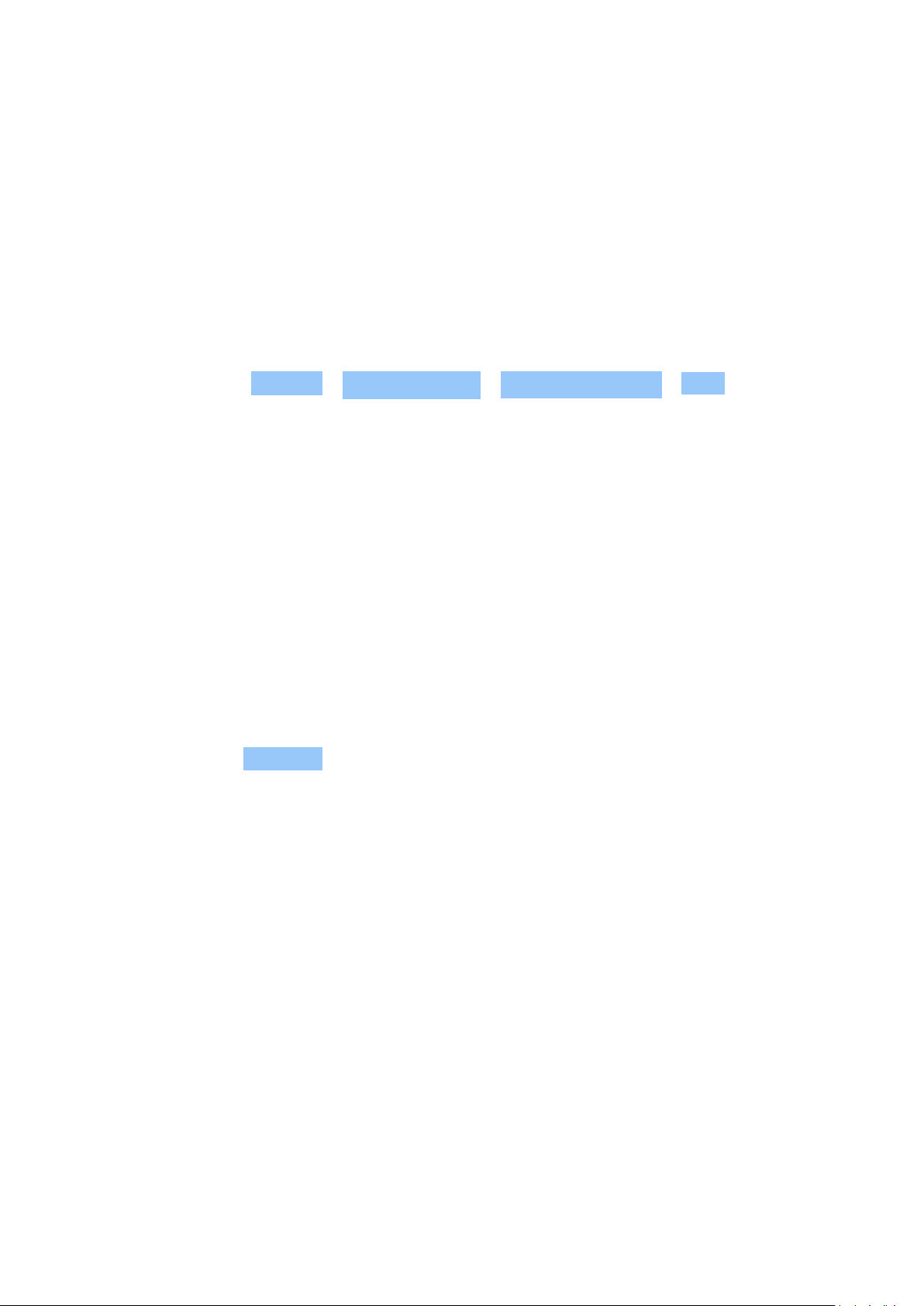
Nokia X100 Kasutusjuhend
VPN
Oma ettevõtte ressurssidele (nt sisevõrgule või ettevõtte e-postile) juurdepääsu saamiseks või
VPN-teenuse kasutamiseks isiklikul otstarbel võib teil vaja minna virtuaalse privaatvõrgu (VPN)
ühendust.
VPN-i konfiguratsiooni kohta saate üksikasjalikumat teavet oma ettevõtte IT-administraatorilt
või VPN-teenuse veebisaidilt.
Turvalise VPN-ühenduse kasutamine
1. Puudutage valikuid Seaded > Võrk ja Internet > Täpsemad seaded > VPN .
2. VPN-i profiili lisamiseks puudutage valikut .
3. Sisestage ettevõtte IT-administraatorilt või VPN-teenuselt saadud profiiliteave.
VPN-i profiili redigeerimine
1. Puudutage profiili nime kõrval valikut .
2. Muutke teavet vastavalt vajadusele.
VPN-i profiili kustutamine
1. Puudutage profiili nime kõrval valikut .
2. Puudutage valikut UNUSTA .
© 2022 HMD Global Oy. Kõik õigused kaitstud. 27
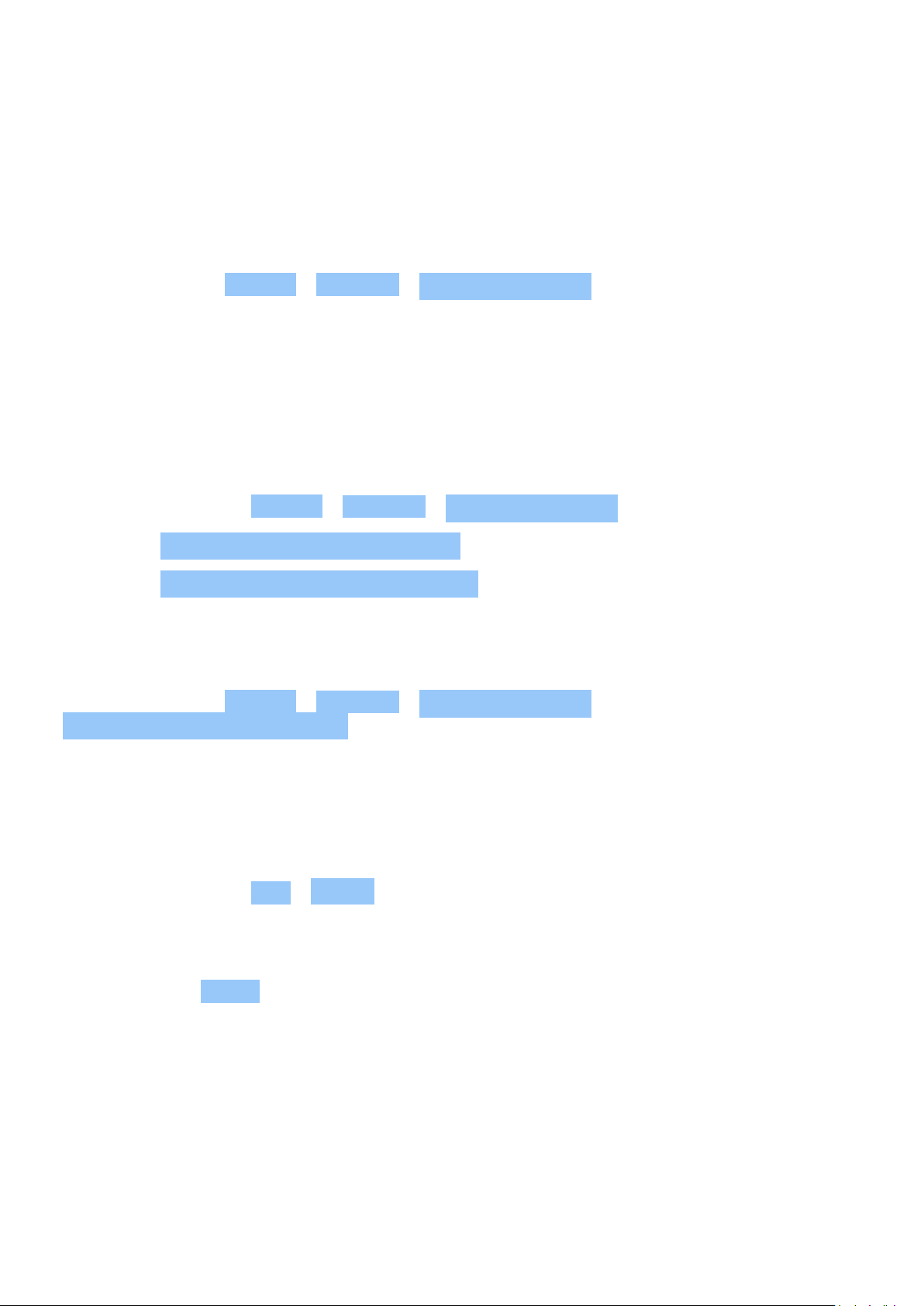
Nokia X100 Kasutusjuhend
7 Päeva korraldamine
KUUPÄEV JA KELLAAEG
Kuupäeva ja kellaaja määramine
Puudutage valikuid Seaded > Süsteem > Kuupäev ja kellaaeg .
Kellaaja ja kuupäeva automaatne uuendamine
Telefoni on võimalik seada kellaaega, kuupäeva ja ajavööndit automaatselt värskendama.
Automaatne uuendamine on võrguteenus, mis ei pruugi olenevalt piirkonnast või
võrguteenusepakkujast olla saadaval.
1. Puudutage valikuid Seaded > Süsteem > Kuupäev ja kellaaeg .
2. Lülitage Võrgu pakutud kellaaja kasutamine sisse.
3. Lülitage Võrgu pakutud ajavööndi kasutamine sisse.
Kella lülitamine 24-tunni vormingusse
Puudutage valikuid Seaded > Süsteem > Kuupäev ja kellaaeg ja lülitage
24-tunnise vormingu kasutamine sisse.
ÄRATUSKELL
Äratuse määramine
1. Puudutage valikuid Kell > Äratus .
2. Äratuse lisamiseks puudutage valikut .
3. Äratuse muutmiseks puudutage seda. Selleks et äratus kindlatel kuupäevadel korduks,
märkige ruut Korda ja valige nädalapäevad.
Äratuse väljalülitamine
Kui kõlab äratuse heli, nipsake äratust paremale.
© 2022 HMD Global Oy. Kõik õigused kaitstud. 28

Nokia X100 Kasutusjuhend
KALENDER
Saate ajal silma peal hoida – uurige, kuidas hoida kohtumiste ja ülesannete teave ning ajakavad
ajakohased.
Kalendrite haldamine
Puudutage valikuid Kalender > ja valige, millist kalendrit soovite näha.
Konto lisamisel telefoni lisatakse automaatselt ka kalendrid. Uue konto lisamiseks koos
kalendriga minge rakenduste menüüsse ja puudutage valikuid Seaded > Kontod >
Lisa konto .
Sündmuse lisamine
Kohtumise või sündmuse meeldejätmiseks lisage see oma kalendrisse.
1. Puudutage jaotises Kalender valikut ja
valige kirje tüüp.
2. Sisestage soovitud andmed ja määrake
kellaaeg.
3. Sündmuse kordamiseks kindlatel päevadel
puudutage valikut Ei korda ja valige, kui
Näpunäide. Sündmuse redigeerimiseks puudutage soovitud sündmust ja valikut , seejärel
muutke andmeid.
Kohtumise kustutamine
1. Puudutage sündmust.
2. Puudutage valikuid > Kustuta .
sageli tuleb sündmust korrata.
4. Meeldetuletuse määramiseks puudutage
valikut Lisa teatis , määrake aeg ja
puudutage valikut Valmis .
5. Puudutage valikut Salvesta .
© 2022 HMD Global Oy. Kõik õigused kaitstud. 29

Nokia X100 Kasutusjuhend
8 Kaardid
OTSIGE KOHTI JA HANKIGE JUHISEID
Leidke koht
Google Maps aitab teil konkreetseid paiku ja ettevõtteid leida.
1. Puudutage valikut Kaardid .
2. Sisestage otsinguribale otsisõnad, näiteks aadress või kohanimi.
3. Valige kirjutades pakutavate vastete hulgast või puudutage otsimiseks nuppu .
Asukoht kuvatakse kaardil. Kui otsing ei anna tulemust, kontrollige, kas kirjutasite
otsingusõnad õigesti.
Teie praeguse asukoha vaatamine
Puudutage valikuid Kaardid > .
Vajalikku kohta jõudmiseks juhiste hankimine
1. Puudutage valikut Kaardid ja sisestage sihtkoht otsinguribale.
2. Puudutage valikut Juhised . Esile tõstetud ikoon tähistab liikumisviisi, näiteks .
Liikumisviisi muutmiseks valige otsinguriba alt uus viis.
3. Kui te ei soovi, et alguspunktiks oleks teie praegune asukoht, puudutage valikut
Teie asukoht ja otsige sobiv alguspunkt.
4. Navigeerimise alustamiseks puudutage valikut Alusta .
Kaardil kuvatakse marsruut koos kohalejõudmiseks kuluva ligikaudse ajaga. Üksikasjalike
orientiiride saamiseks puudutage valikut Toimingud ja muu .
© 2022 HMD Global Oy. Kõik õigused kaitstud. 30
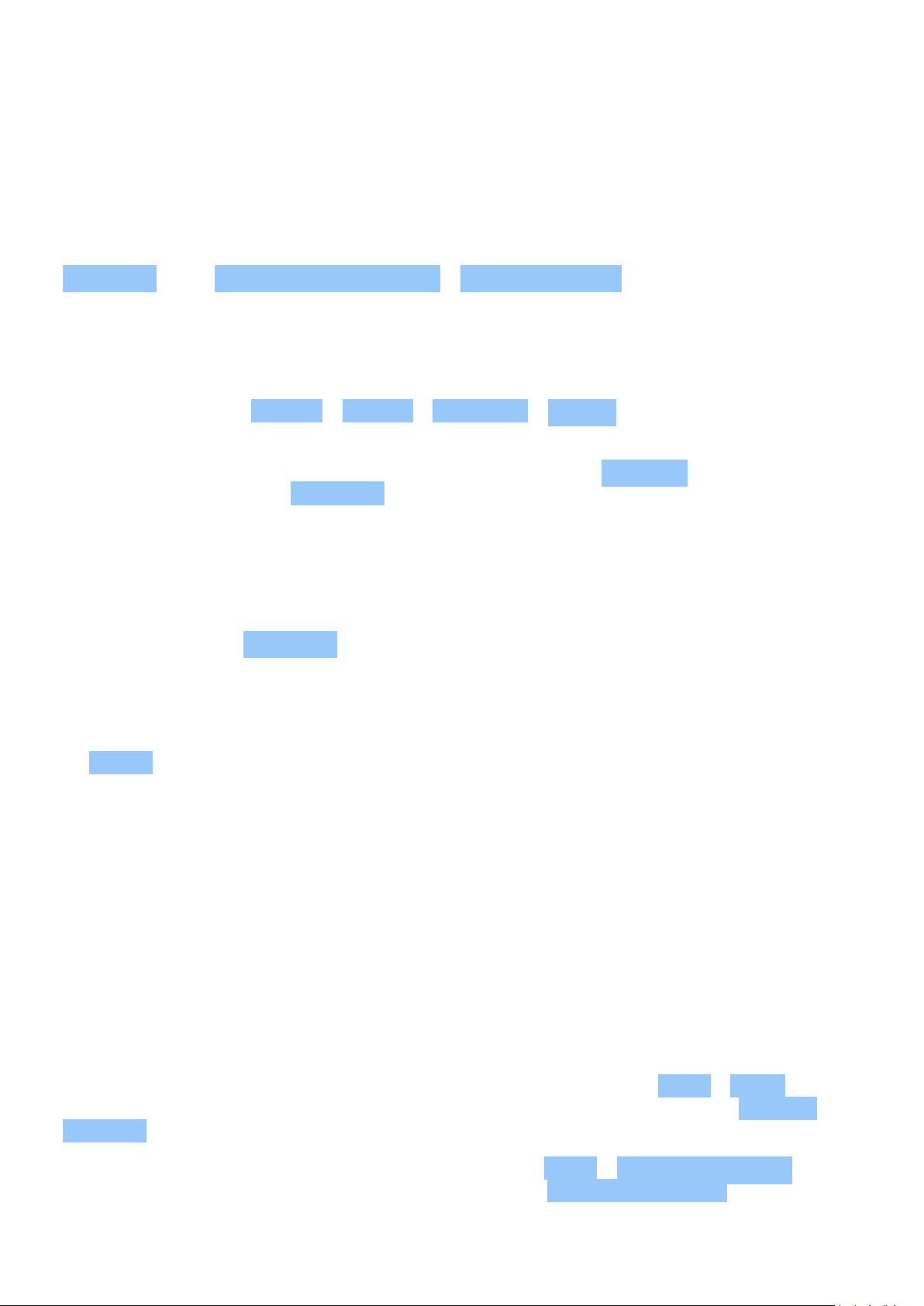
Nokia X100 Kasutusjuhend
9 Rakendused, värskendused ja varukoopiad
GET APPS FROM GOOGLE PLAY
You need to have a Google account added to your phone to use Google Play services. Charges
may apply to some of the content available in Google Play. To add a payment method, tap
Play Store > > Payments & subscriptions > Payment methods . Always be sure to have a
permission from the payment method owner when buying content from Google Play.
Google’i konto lisamine telefoni
1. Puudutage valikuid Seaded > Kontod > Lisa konto > Google . Küsimise korral kinnitage
oma seadme lukustusmeetod.
2. Sisestage Google’i konto identimisteave ja puudutage valikut Järgmine või puudutage uue
konto loomiseks valikut Loo konto .
3. Järgige telefonis kuvatavaid juhiseid.
Rakenduste allalaadimine
1. Puudutage valikut Play Store .
2. Puudutage rakenduste otsimiseks otsinguriba või valige rakendused meie soovituste
hulgast.
3. Rakenduse allalaadimiseks ja installimiseks puudutage rakenduse kirjelduses valikut
Installi .
Rakenduste nägemiseks minge avakuvale ja tõmmake sõrmega kuva allosast ülespoole.
TELEFONIS RUUMI VABASTAMINE
Kui telefoni mälu hakkab täis saama, teisaldage mõned failid mälukaardile või kustutage
ebavajalikud failid.
Failide teisaldamine mälukaardile
Fotode teisaldamiseks telefoni mälust mälukaardile puudutage valikuid Failid > Pildid .
Vajutage pikalt fotot, mida soovite teisaldada, ja seejärel puudutage valikuid > Teisalda >
SD-kaart .
Dokumentide ja failide teisaldamiseks puudutage valikuid Failid > Dokumendid ja muu .
Puudutage failinime servas valikut ja puudutage valikut Teisalda SD-kaardile .
© 2022 HMD Global Oy. Kõik õigused kaitstud. 31
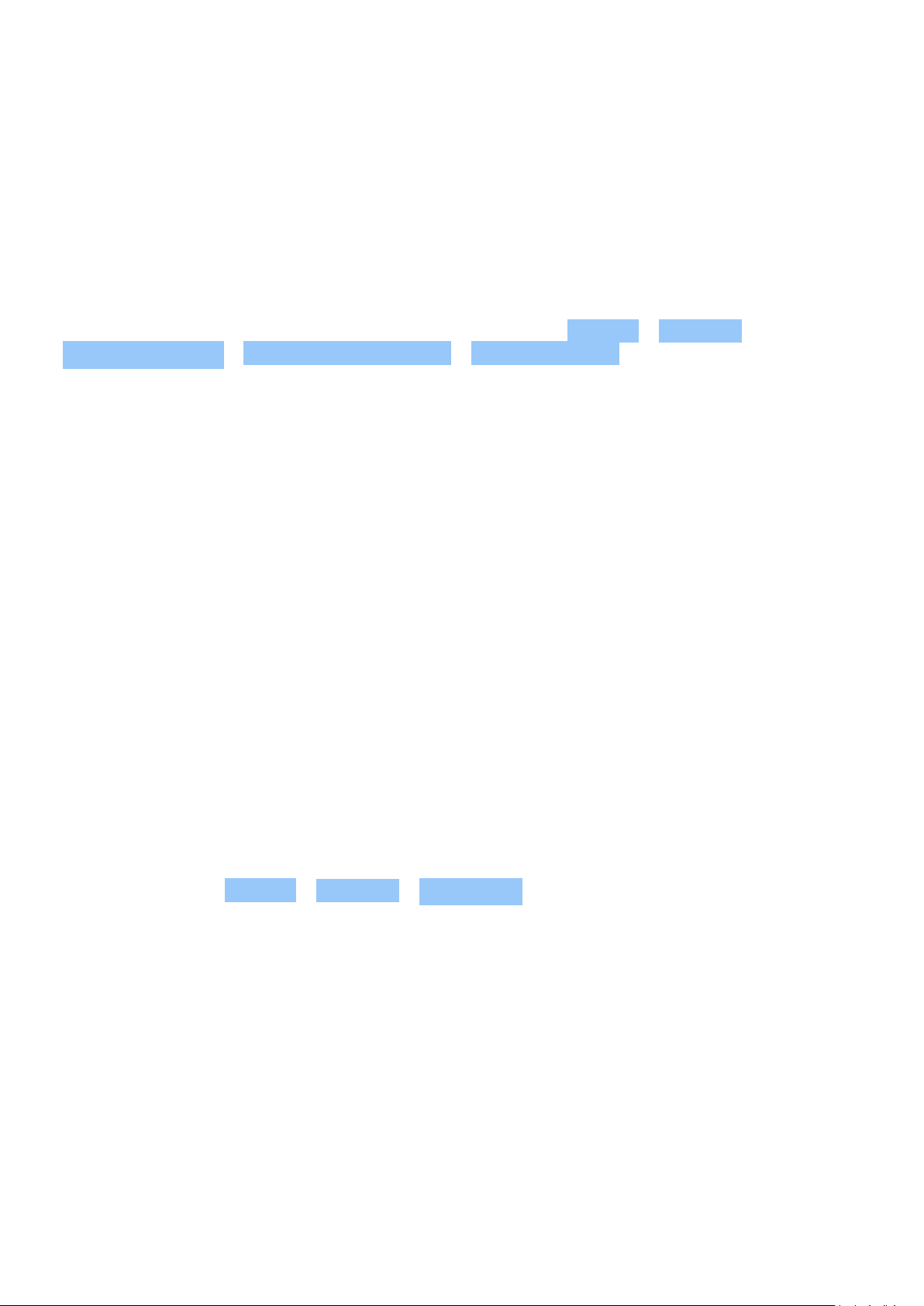
Nokia X100 Kasutusjuhend
TELEFONI TARKVARA UUENDAMINE
Ärge jääge ajast maha – värskendage oma telefoni tarkvara ja rakendusi juhtmevabalt, et
hankida telefoni jaoks uusi ja täiustatud funktsioone. Lisaks võib tarkvara värskendamine
suurendada teie telefoni jõudlust.
Saadaolevate värskenduste installimine
Värskenduste saadavuse kontrollimiseks puudutage valikuid Seaded > Süsteem >
Täpsemad seaded > Süsteemi värskendused > Otsi värskendusi .
Kui telefon teavitab teid, et saadaval on värskendus, järgige telefonis kuvatavaid juhiseid.
Kui teie telefonis on vähe mäluruumi, peate fotod ja muud andmed võib-olla mälukaardile
teisaldama.
Hoiatus! Tarkvaravärskenduse installimise käigus ei saa seadet kasutada (isegi mitte
hädaabikõnedeks), seadet saab uuesti kasutada pärast installimise lõpulejõudmist ja seadme
taaskäivitumist.
Enne värskendamise alustamist ühendage seade laadijaga (või veenduge, et seadme aku on
piisavalt laetud) ja WiFi-ga, sest värskenduseks vajalikud andmed võivad palju andmesidemahtu
kulutada.
ANDMETE VARUNDAMINE
Veendumaks, et teie andmed on kaitstud, kasutage telefoni varundamise funktsiooni. Teie
seadme andmed (nt WiFi-võrgu paroolid ja kõneajalugu) ja rakenduste andmed (nt salvestatud
failid, seaded ja rakendused) varundatakse kaugserverisse.
Automaatse varundamise sisselülitamine
Puudutage valikuid Seaded > Süsteem > Varukoopia ja lülitage varundamine sisse.
TEHASESEADETE TAASTAMINE JA PRIVAATSE SISU EEMALDAMINE TELEFONIST
Õnnetusi ikka juhtub – kui teie telefon ei tööta korralikult, saate selle seaded taastada. Või
kui ostate uue telefoni või soovite muul põhjusel telefoni ära visata või ringlusse anda, siis
saate isiklikud andmed ja sisu järgmisel viisil eemaldada. Pidage meeles, et kogu privaatse sisu
eemaldamine on teie vastutusel.
© 2022 HMD Global Oy. Kõik õigused kaitstud. 32

Nokia X100 Kasutusjuhend
Telefoni lähtestamine
1. Puudutage valikuid Seaded > Süsteem > Täpsemad seaded > Lähtestamine >
Kustuta kõik andmed (tehaseseadmete lähtestamine) .
2. Järgige telefoni ekraanil kuvatavaid juhiseid.
© 2022 HMD Global Oy. Kõik õigused kaitstud. 33

Nokia X100 Kasutusjuhend
10 Telefoni kaitsmine
TELEFONI KAITSMINE EKRAANILUKUGA
Saate seada oma telefoni küsima ekraani avamisel autentimist.
Ekraaniluku seadmine
1. Puudutage valikuid Seaded > Turvalisus > Ekraanilukk .
2. Valige luku tüüp ja järgige telefonis kuvatavaid juhiseid.
TELEFONI KAITSMINE SÕRMEJÄLJE ABIL
Sõrmejälje lisamine
1. Puudutage valikuid Seaded > Turvalisus > Sõrmejälg .
2. Valige, millist avamise varumeetodit soovite lukustuskuva jaoks kasutada, ja järgige
telefonis kuvatavaid juhiseid.
Telefoni avamine sõrme abil
Asetage registreeritud sõrm toitenupule.
Kui ilmneb sõrmejäljeanduri tõrge ja te ei saa telefoni taastamiseks või lähtestamiseks
kasutada muid sisselogimisviise, peate telefoni viima hooldusse volitatud isiku juurde. Telefoni
avamise eest võidakse teilt küsida lisatasu ja kõik telefonis leiduvad isiklikud andmed võidakse
kustutada. Lisateabe saamiseks pöörduge lähimasse hoolduskeskusse või telefoni edasimüüja
poole.
© 2022 HMD Global Oy. Kõik õigused kaitstud. 34

Nokia X100 Kasutusjuhend
TELEFONI KAITSMINE NÄOGA
Seadistage näoga autentimine
1. Puudutage valikuid Seaded > Turvalisus > Näoga avamine .
2. Valige, millist avamise varumeetodit soovite lukustuskuva jaoks kasutada, ja järgige
telefonis kuvatavaid juhiseid.
Hoidke silmad lahti ja veenduge, et teie nägu oleks täielikult nähtav ning poleks kaetud ühegi
esemega, näiteks mütsi või prillidega.
Märkus. Näotuvastuse kasutamine telefoni avamiseks ei ole sama turvaline kui sõrmejälje,
mustri või parooli kasutamine. Telefoni võib avada isik või miski, millel on teiega sarnane
välimus. Näotuvastusega avamine ei pruugi töötada korralikult taustvalgusega või liiga
pimedas või heledas keskkonnas.
Telefoni avamine näoga
Telefoni avamiseks lülitage vaid ekraan sisse ja vaadake kaamerasse.
Kui ilmneb näotuvastuse tõrge ja te ei saa telefoni taastamiseks või lähtestamiseks mingil
moel kasutada muid sisselogimisviise, peate telefoni viima hooldusse. Telefoni avamise eest
võidakse teilt küsida lisatasu ja kõik telefonis leiduvad isiklikud andmed võidakse kustutada.
Lisateabe saamiseks pöörduge lähimasse volitatud teeninduskeskusse või telefoni edasimüüja
poole.
SIM-KAARDI PIN-KOODI MUUTMINE
SIM-kaardiga kaasa tulnud eelseadistatud PIN-koodi saate vahetada millegi turvalisema vastu.
Kõik võrguteenuse pakkujad seda funktsiooni ei toeta.
© 2022 HMD Global Oy. Kõik õigused kaitstud. 35

Nokia X100 Kasutusjuhend
SIM-kaardi PIN-koodi valimine
Saate valida, milliseid numbreid SIM-kaardi PIN-koodi jaoks kasutada. SIM-kaardi PIN-kood võib
koosneda 4–8 numbrist.
1. Puudutage valikuid Seaded > Turvalisus > SIM-kaardi lukk .
2. Puudutage valitud SIM-kaardi all valikut Muuda SIM-i PIN-koodi .
PÄÄSUKOODID
Vaadake, milleks on mõeldud telefoni erinevad koodid.
PIN- või PIN2-kood
PIN- või PIN2-kood koosneb 4–8 numbrist.
Need koodid kaitsevad teie SIM-kaarti loata kasutamise eest või on nõutavad mõnele
funktsioonile juurdepääsuks. Soovi korral saate määrata, et telefon küsiks sisselülitamisel PINkoodi.
Kui olete koodid unustanud või te pole neid koos kaardiga saanud, pöörduge oma
võrguteenusepakkuja poole.
Kui sisestate koodi 3 korda järjest valesti, siis kood blokeeritakse ja blokeeringu tühistamiseks
läheb vaja PUK- või PUK2-koodi.
PUK- või PUK2-kood
PUK- või PUK2-koodi läheb vaja PIN- või PIN2-koodi blokeeringu tühistamiseks.
Kui te ei saanud koode koos SIM-kaardiga, pöörduge oma võrguteenusepakkuja poole.
Lukukood
Lukukoodi võidakse nimetada ka turvakoodiks või parooliks.
Lukukood aitab kaitsta telefoni volitamata kasutamise eest. Soovi korral saate seada telefoni
küsima teie määratud lukukoodi. Hoidke koodi salajases ja kindlas kohas ning telefonist eraldi.
Kui olete koodi unustanud ja teie telefon on lukus, tuleb abi saamiseks pöörduda teenindusse.
Telefoni avamise eest võidakse teilt küsida lisatasu ja kõik telefonis leiduvad isiklikud andmed
võidakse kustutada. Lisateabe saamiseks pöörduge lähimasse volitatud teeninduskeskusse või
telefoni edasimüüja poole.
© 2022 HMD Global Oy. Kõik õigused kaitstud. 36

Nokia X100 Kasutusjuhend
IMEI-kood
IMEI-koodi kasutatakse telefonide tuvastamiseks võrgus. Samuti võib juhtuda, et peate selle
numbri andma volitatud teeninduskeskuse töötajale või telefoni edasimüüjale. IMEI-koodi
vaatamiseks: valige *#06#
• vaadake originaalpakendilt
Kui IMEI-kood on trükitud teie telefonile, võite selle leida näiteks SIM-kaardi pilust või
tagakaane alt, kui teie telefonil on eemaldatav tagakaas.
Telefoni asukoha kindlaksmääramine või lukustamine
Kui kaotate oma telefoni ja olete Google’i kontosse sisse logitud, võite kaugühenduse kaudu
telefoni üles leida, lukustada või kustutada. Teenus Leia minu seade on kõikides Google’i
kontoga seotud telefonides juba vaikimisi olemas.
Teenuse Leia minu seade kasutamiseks peab teie telefon olema:
• sisse lülitatud
• Google’i kontosse sisse logitud
• mobiilandmeside või WiFi-ga ühendatud
• Google Plays nähtav
• asukoht peab olema sisse lülitatud
• teenus Leia minu seade peab olema sisse
lülitaud
Kui teenus Leia minu seade loob teie telefoniga ühenduse, näete telefoni asukohta ja telefon
saab teatise.
1. Avage Internetiga ühendatud arvutis, tahvelarvutis või telefonis veebileht android.com/find
ja logige oma Google’i kontosse sisse.
2. Kui teil on rohkem kui üks telefon, klõpsake ekraani ülaosas kadunud telefonile.
3. Vaadake kaardilt, kus telefon umbes asub. Asukoht on ligikaudne ja seetõttu ei pruugi see
olla täpne.
Kui teie seadet ei leita, kuvab teenus Leia minu seade viimase teadaoleva asukoha, kui see on
saadaval. Telefoni lukustamiseks või kustutamiseks järgige veebisaidil olevaid juhiseid.
© 2022 HMD Global Oy. Kõik õigused kaitstud. 37

Nokia X100 Kasutusjuhend
11 Toote- ja ohutusteave
OHUTUSE TAGAMINE
Lugege neid lihtsaid juhiseid. Juhiste eiramine võib ohtlikke olukordi tekitada või kohalike
seadustega vastuolus olla. Lisateavet leiate täielikust kasutusjuhendist.
VÄLJALÜLITAMINE KEELUALADES
Kui mobiilseadme kasutamine pole lubatud või kui see võib põhjustada häireid või olla ohtlik (nt
lennukis, haiglas või meditsiiniseadmete, kütuse või kemikaalide läheduses või lõhkamistööde
piirkonnas), lülitage seade välja. Järgige kõiki keelupiirkondade juhiseid.
OHUTU LIIKLEMINE
Järgige kõiki kohalikke seadusi. Mõlemad käed peavad olema auto juhtimiseks vabad. Sõiduki
juhtimisel tuleb esmajoones silmas pidada liiklusohutust.
HÄIRED
Kõiki mobiilsideseadmeid võivad mõjutada häired, mis võivad omakorda põhjustada tõrkeid
seadme töös.
© 2022 HMD Global Oy. Kõik õigused kaitstud. 38

Nokia X100 Kasutusjuhend
VOLITATUD TEENINDUS
Toodet võib paigaldada ja remontida üksnes vastava volitusega spetsialist.
AKUD, LAADIJAD JA MUUD TARVIKUD
Kasutage ainult neid akusid, laadijaid ja tarvikuid, mille HMD Global Oy on selle seadme jaoks
heaks kiitnud. Ärge ühendage tooteid, mis seadmega ei ühildu.
SEADE TULEB HOIDA KUIV
Kui teie seade on niiskuskindel, vaadake seadme tehnilistest spetsifikatsioonidest IP-klassi
üksikasjalikumate juhiste saamiseks.
© 2022 HMD Global Oy. Kõik õigused kaitstud. 39

Nokia X100 Kasutusjuhend
KLAASIST OSAD
Seade ja/või selle ekraan on valmistatud klaasist. Seadme kukkumisel kõvale pinnale või tugeva
löögi korral võib klaas puruneda. Kui klaas puruneb, ärge puudutage seadme klaasist osi ega
proovige klaasitükke seadmest eemaldada. Ärge kasutage seadet enne, kui vastava volitusega
spetsialist on klaasi välja vahetanud.
KUULMISE KAITSMINE
Võimalike kuulmiskahjustuste ärahoidmiseks ärge kuulake seadet pidevalt valju heliga. Kui
kasutate valjuhääldit, olge seadme kõrva juures hoidmisel ettevaatlik.
SAR
Seadme kasutamisel normaalasendis vastu kõrva või kehast vähemalt 1,5mm (5/8tolli)
kaugusel ei ületa seadme raadiosageduslik kiirgus lubatud piirmäära. Kindlad maksimaalsed
SAR-i väärtused leiate kasutusjuhendi jaotisest Sertifitseerimisteave (SAR). Lisateavet vt selle
kasutusjuhendi jaotisest Sertifitseerimisteave (SAR) või aadressilt www.sar-tick.com.
© 2022 HMD Global Oy. Kõik õigused kaitstud. 40
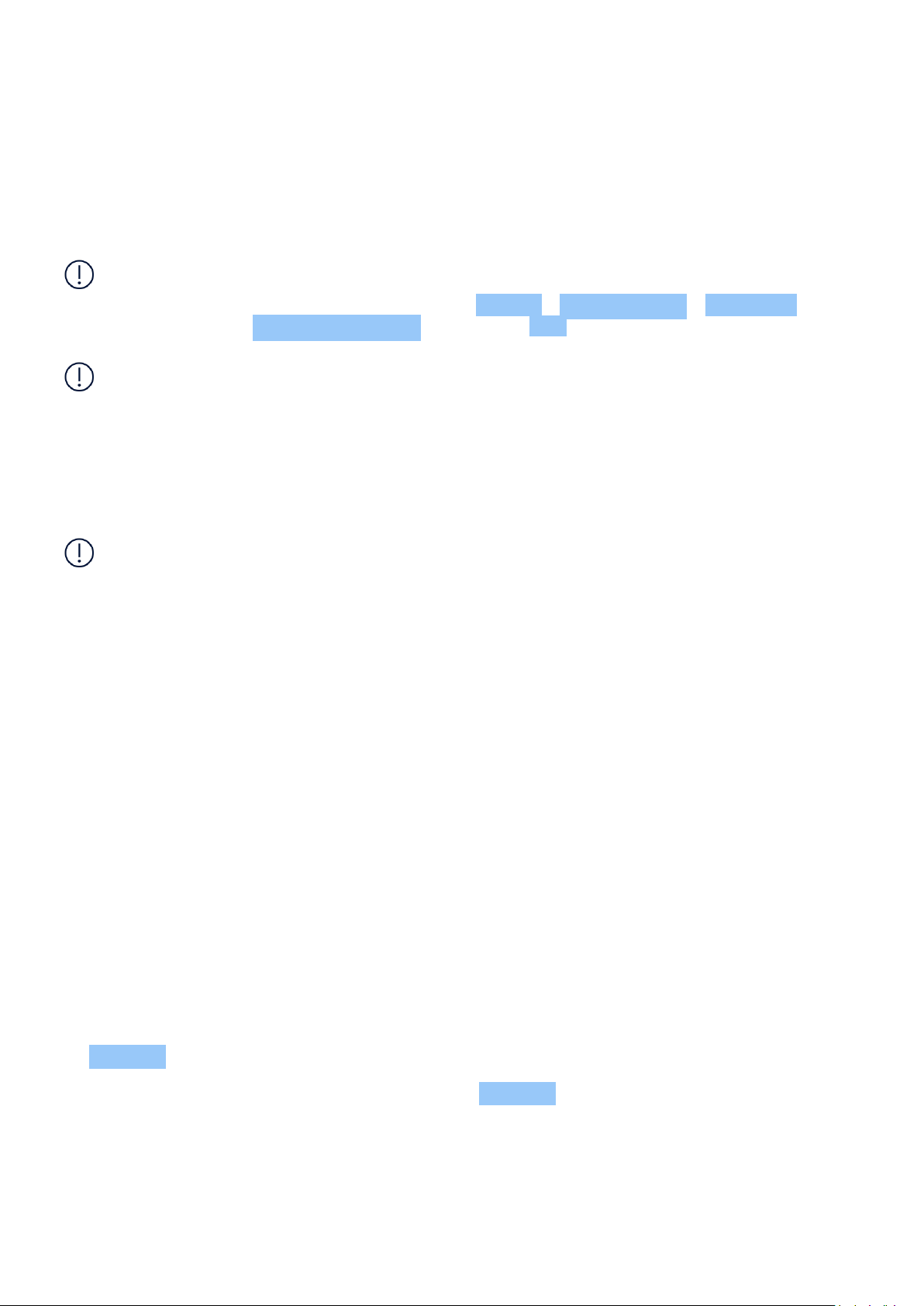
Nokia X100 Kasutusjuhend
VÕRGUTEENUSED JA HINNAD
Mõne funktsiooni ja teenuse kasutamiseks või sisu allalaadimiseks (sh tasuta üksused) on
vaja võrguühendust. Sellega võib kaasneda suure hulga andmete ülekandmine, mis võib olla
tasuline. Mõni funktsioon tuleb võib-olla tellida.
Tähtis. Teie võrguteenuse pakkuja või teenusepakkuja, kelle teenuseid kasutate reisimise
ajal, ei pruugi 5G-standardit toetada. Küsige täpsemat teavet võrguteenuse pakkujalt. Kui
teie võrguteenuse pakkuja 5G-d ei toeta, on soovitatav valida suurimaks ühenduskiiruseks 5G
asemel 4G. Selleks puudutage avakuval valikut Seaded > Võrk ja Internet > Mobiilivõrk ja
määrake jaotises Eelistatud võrgutüüp võrgutüübiks LTE .
Märkus. Mõnes riigis võivad kehtida WiFi-ühenduse kasutamise piirangud. Näiteks tohib
Euroopa Liidus kasutada siseruumides ainult 5150–5350 MHz WiFi-ühendust, USA-s ja
Kanadas ainult 5,15–5,25 GHz WiFi-ühendust. Lisateabe saamiseks pöörduge vastavate
kohalike ametkondade poole.
Lisateabe saamiseks võtke ühendust võrguteenuse pakkujaga.
HÄDAABIKÕNED
Tähtis. Ühenduse saamine pole igas olukorras garanteeritud. Ärge kunagi lootke väga
kriitilistes olukordades (näiteks kiirarstiabi vajaduse korral) ainuüksi mobiiltelefoni
olemasolule.
Enne helistamist tehke järgmist.
• Lülitage telefon sisse.
• Avage telefoni ekraani ja klahvid (kui need on lukus).
• Minge kohta, kus on piisavalt tugev signaal.
Puudutage avaekraanil valikut .
1. Tippige piirkonnas kehtiv hädaabinumber. Hädaabinumbrid on piirkonniti erinevad.
2. Puudutage valikut .
3. Kirjeldage olukorda võimalikult täpselt. Ärge lõpetage kõnet enne, kui selleks on luba antud.
Võimalik, et peate tegema ka järgmist.
• Sisestage telefoni SIM-kaart. Kui teil SIM-kaarti pole, puudutage lukustuskuval valikut
Hädaabi .
• Kui telefon küsib PIN-koodi, puudutage valikut Hädaabi .
• Lülitage telefonis välja kõnepiirangud, nagu määratud numbrid või piiratud kasutajarühm.
• Kui mobiilsidevõrk pole saadaval, aga pääsete Internetti, võite ka proovida teha Interneti-
kõnet.
© 2022 HMD Global Oy. Kõik õigused kaitstud. 41

Nokia X100 Kasutusjuhend
SEADME HOOLDAMINE
Käsitsege oma seadet, akut, laadijat ja tarvikuid ettevaatlikult. Järgmised soovitused aitavad
tagada seadme töötamise.
• Hoidke seade kuiv. Sademed, niiskus ja
vedelikud sisaldavad mineraale, mis võivad
korrodeerida elektronskeeme.
• Ärge kasutage ega hoidke seadet
tolmustes ega määrdunud kohtades.
• Ärge hoidke seadet kuumas. Kõrge
temperatuur võib seadet või akut
kahjustada.
• Ärge hoidke seadet külmas. Seni, kuni
seade normaaltemperatuurini soojeneb,
võib selle sees tekkida kondensaatniiskus
ning see võib seadet kahjustada.
• Seadme avamine on lubatud vaid
kasutusjuhendis esitatud juhiste järgi.
• Seadme loata muutmine võib seadme
rikkuda ja olla vastuolus raadioaparatuurile
kehtestatud normidega.
• Ärge raputage, koputage ega pillake
seadet ega akut maha. Seadme hoolimatu
kasutamine võib seda kahjustada.
• Kasutage seadme pinna puhastamiseks
ainult pehmet, puhast ja kuiva riidelappi.
• Ärge seadet värvige. Seadme värvimine
võib takistada selle õiget töötamist.
• Ärge jätke seadet magnetite lähedusse ega
magnetvälja mõjualasse.
• Andmete turvamiseks salvestage need
vähemalt kahte kohta (nt seadmesse,
mälukaardile või arvutisse) või kirjutage
oluline teave üles.
Pikemaajalise kasutamise käigus võib seade soojeneda. Enamasti on see normaalne. Selleks et
vältida seadme liigset soojenemist, võidakse selle tööd automaatselt aeglustada, ekraan võib
videokõne ajal hämarduda, rakendused võidakse sulgeda, laadimine välja lülitada ja vajaduse
korral võib seade ise välja lülituda. Kui seadme töös esineb häireid, pöörduge lähimasse
volitatud teeninduskeskusse.
KASUTUSELT KÕRVALDAMINE
Kasutatud ja mittevajalikud elektroonikatooted, akud ja pakendid viige alati selleks ette nähtud
kogumispunkti. Nii aitate vähendada kontrollimatut jäätmete tekkimist ja toetate materjalide
taaskasutust. Elektri- ja elektroonikatooted sisaldavad palju väärtuslikke materjale, sh metallid
(nt vask, alumiinium, teras ja magneesium) ning väärismetallid (nt kuld, hõbe ja pallaadium).
Kõiki seadme materjale saab kasutada energia tootmise toormena.
© 2022 HMD Global Oy. Kõik õigused kaitstud. 42
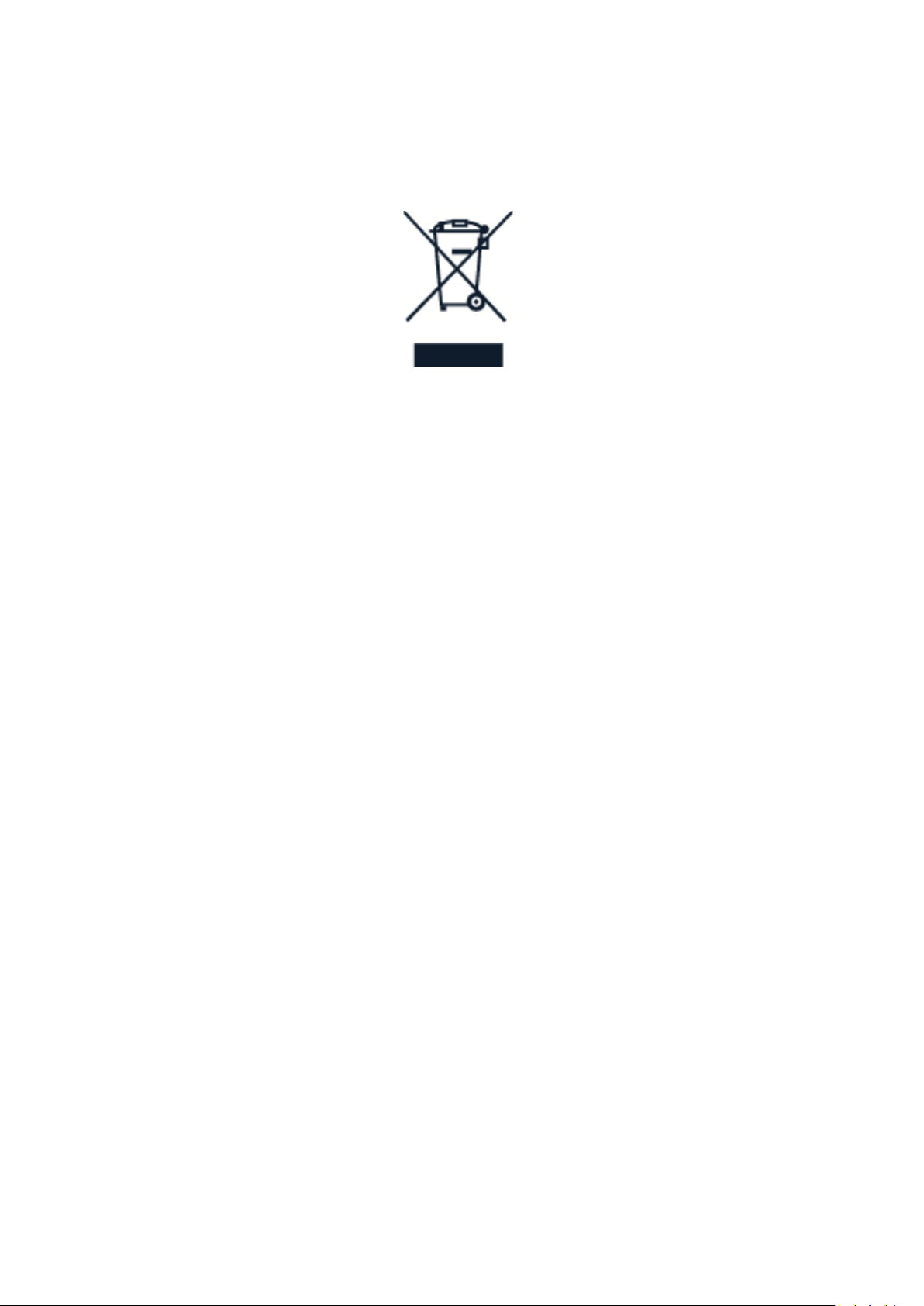
Nokia X100 Kasutusjuhend
LÄBIKRIIPSUTATUD PRÜGIKASTI MÄRK
Läbikriipsutatud prügikasti märk
Läbikriipsutatud prügikasti märk teie seadmel, akul, dokumentatsioonis või pakendil
tuletab meelde, et kõik äravisatavad elektri- ja elektroonikaseadmed ning akud tuleb viia
spetsiaalsesse kogumispunkti. Ärge visake neid tooteid olmejäätmete hulka, mis ei kuulu
sorteerimisele. Viige need jäätmekogumispunkti. Teavet lähima jäätmekogumispunkti kohta
saate kohalikult jäätmekäitlusettevõttelt.
AKU- JA LAADIJATEAVE
Aku- ja laadijateave
Teavet selle kohta, kas teie telefonil on eemaldatav aku või mitte, vaadake alustusjuhendist.
Eemaldatava akuga seadmed Kasutage selles seadmes ainult laetavat originaalakut. Akut võib
täis ja tühjaks laadida sadu kordi, kuid lõpuks muutub see siiski kasutuskõlbmatuks. Kui kõneja ooteaeg on märgatavalt lühenenud, on aeg aku välja vahetada.
Sisseehitatud akuga seadmed Ärge proovige akut seadmest välja võtta, sest see võib
seadet kahjustada. Akut võib täis ja tühjaks laadida sadu kordi, kuid lõpuks muutub see siiski
kasutuskõlbmatuks. Kui kõne- ja ooteaeg on märgatavalt lühenenud, tuleb aku välja vahetada.
Selleks viige seade lähimasse volitatud teeninduskeskusse.
Laadige seadet sobiva laadijaga. Laadimispistiku tüüp võib erineda. Laadimisaeg võib olenevalt
seadme võimsusest erineda.
Aku ja laadija ohutusteave
Lahutage laadija seadmest ja pistikupesast pärast seadme laadimise lõppemist. Pange tähele,
et pidev laadimine ei tohi kesta kauem kui 12 tundi. Kui akut ei kasutata, laeb täielikult laetud
aku ennast aja jooksul ise tühjaks.
Äärmuslikud temperatuurid vähendavad aku mahtuvust ja lühendavad selle tööiga. Hoidke akut
parima jõudluse tagamiseks alati temperatuurivahemikus 15–25 °C (59–77 °F). Kui aku on liiga
kuum või külm, võib seade ajutiselt töötamast lakata. Pidage meeles, et aku võib külmades
© 2022 HMD Global Oy. Kõik õigused kaitstud. 43

Nokia X100 Kasutusjuhend
temperatuurides kiiresti sel määral tühjeneda, et telefon lülitub mõne minuti jooksul välja. Kui
olete õues külma käes, hoidke telefon soojas.
Järgige kohalikke eeskirju. Kui võimalik, viige aku ohtlike jäätmete kogumispunkti. Ärge visake
akut olmejäätmete hulka.
Ärge laske akul olla väga madalal õhurõhul ega jätke seda kõrge temperatuuri kätte, näitaks
ärge visake tulle, sest see võib põhjustada aku plahvatamise või tuleohtliku vedeliku või gaasi
lekkimise.
Ärge akut demonteerige, lõigake, muljuge, painutage, torgake ega muul viisil kahjustage.
Aku lekke korral vältige akuvedeliku kokkupuudet naha ja silmadega. Kui see siiski juhtub,
loputage kokkupuutunud kohti viivitamatult veega, vajaduse korral pöörduge arsti poole.
Ärge modifitseerige akut ega sisestage sellesse võõrkehi. Ärge kastke akut vette ega muusse
vedelikku ja hoidke seda niiskuse eest. Aku võib vigastamise korral plahvatada.
Kasutage akut ja laadijat ainult selleks ette nähtud eesmärgil. Ebaõige kasutamine või
heakskiiduta või ühildumatute akude või laadijate kasutamine võib põhjustada tule-,
plahvatus- või muid ohtlikke olukordi ning muuta kehtetuks seadme nõuetelevastavuse ja
garantii. Kui arvate, et aku või laadija on katki, laske aku või laadija enne selle kasutamist
teeninduskeskuses või telefoni müüjal üle vaadata. Ärge kunagi kasutage katkist akut ega
laadijat. Kasutage laadijat üksnes siseruumides. Ärge laadige akut äikesetormi ajal. Kui
laadija ei ole põhiseadmega kaasas, laadige seadet andmesidekaabli (kuulub komplekti)
ja USB-toiteadapteri abil (võidakse müüa eraldi). Saate seadet laadida muude kaablite
ja toiteadapteritega, mis ühilduvad USB 2.0 või uuema standardiga ja vastavad riigis
kohaldatavatele eeskirjadele ning rahvusvahelistele ja piirkondlikele ohutusstandarditele.
Ülejäänud adapterid ei pruugi vastata ohutusstandarditele ja nende adapteritega laadimine võib
kaasa tuua varalise kahju või kehavigastuse ohu.
Tarviku või laadija vooluvõrgust lahutamiseks tõmmake alati pistikust, mitte juhtmest.
Kui teie telefonil on eemaldatav aku, kehtivad ka alljärgnevad juhised. – Enne aku eemaldamist
lülitage seade alati välja ja eemaldage laadija. – Kui mõni metallese puutub kokku aku
metallklemmidega, võib tekkida lühis. See võib akut või teist eset kahjustada.
VÄIKESED LAPSED
Seade ja selle tarvikud ei ole mänguasjad. Neil võivad olla väikesed osad. Hoidke need lastele
kättesaamatus kohas.
MEDITSIINISEADMED
Mobiiltelefonid ja teised raadiolaineid kiirgavad seadmed, sh juhtmeta telefonid, võivad
tekitada häireid ebapiisavalt varjestatud meditsiiniseadmete töös. Konsulteerige arsti või
meditsiiniseadme tootjaga, et teha kindlaks, kas seade on väliste raadiolainete eest piisavalt
kaitstud.
© 2022 HMD Global Oy. Kõik õigused kaitstud. 44

Nokia X100 Kasutusjuhend
MEDITSIINILISED IMPLANTAATSEADMED
Võimaliku häire vältimiseks soovitavad meditsiiniliste implantaatseadmete (nagu
südamestimulaatorid, insuliinipumbad ja neurostimulaatorid) tootjad jätta traadita side seadme
ja meditsiiniseadme vahele vähemalt 15,3 sentimeetrit (6 tolli). Implantaatseadmete kasutajad
peaksid arvestama järgmiste nõuannetega.
• Hoidke mobiilsideseade meditsiinilisest
aparatuurist alati vähemalt 15,3
sentimeetri (6 tolli) kaugusel.
• Ärge kandke raadiosideseadet rinnataskus.
• Hoidke raadiosideseadet helistamise ajal
meditsiiniseadmest kaugemal oleva kõrva
Kui teil on raadiosideseadme ja meditsiinilise implantaatseadme kooskasutamise kohta
küsimusi, arutage neid oma arstiga.
ääres.
• Lülitage raadiosideseade välja, kui tundub,
et meditsiiniseadme töös esineb häireid.
• Järgige meditsiinilise implantaatseadme
tootja juhiseid.
KUULMINE
Hoiatus! Peakomplekti kasutamine võib summutada ümbritsevaid helisid. Ärge kasutage
peakomplekti, kui see võib teid ohtu seada.
Mõned raadiosideseadmed võivad tekitada häireid kuuldeaparaatide töös.
SEADME KAITSMINE OHTLIKU SISU EEST
Seda seadet võivad ohustada viirused ning muu ohtlik sisu. Võtke kasutusele alljärgnevad
ettevaatusabinõud.
• Olge sõnumite avamisel ettevaatlik.
Need võivad sisaldada ründetarkvara või
kahjustada muul moel teie seadet või
arvutit.
• Olge ühenduse loomise kutsete
vastuvõtmisel, Interneti sirvimisel ja sisu
allalaadimisel ettevaatlik. Ärge võtke vastu
Bluetooth-ühenduse loomise kutseid, mis
pärinevad tundmatutelt seadmetelt.
• Installige ja kasutage vaid selliseid
teenuseid ja tarkvaratooteid, mis
pärinevad usaldusväärsetest ning piisavalt
turvatud ja kaitstud allikatest.
• Installige seadmesse ja seadmega
ühendatud arvutisse viirusetõrje- ja
muu turbetarkvara. Kasutage korraga
ainult ühte viirusetõrjerakendust. Mitme
virusetõrjerakenduse korraga kasutamine
võib halvendada seadme ja/või arvuti
jõudlust ning tööd.
• Kui avate seadmesse eelnevalt installitud
järjehoidjate ja linkide abil kolmandate
osapoolte hallatavaid veebisaite, võtke
kasutusele ettevaatusabinõud. HMD
Global ei toeta neid veebisaite ega vastuta
nende eest mingil moel.
© 2022 HMD Global Oy. Kõik õigused kaitstud. 45

Nokia X100 Kasutusjuhend
SÕIDUKID
Raadiosignaalid võivad häirida sõidukites olevaid valesti paigaldatud või ebapiisavalt
varjestatud elektroonikasüsteeme. Lisateavet saate sõiduki või selle seadmete tootjalt.
Laske seade sõidukisse paigaldada vaid vastava volitusega spetsialist. Vale paigaldus võib
olla ohtlik ja tühistada seadmele antud garantii. Kontrollige regulaarselt, kas kõik sõidukis
olevad raadiosideseadmed on kindlalt paigas ja töökorras. Ärge vedage ega hoidke tule- ega
plahvatusohtlikke aineid seadme, selle osade või tarvikutega samas sõidukiosas. Ärge asetage
seadet ega tarvikuid turvapadja avanemispiirkonda.
PLAHVATUSOHTLIKUD KESKKONNAD
Plahvatusohtlikes keskkondades (nt tankurite läheduses) lülitage seade välja. Sädemed võivad
põhjustada plahvatuse või tulekahju, mille tagajärjeks võivad olla vigastused või isegi surm.
Järgige kütuse käitluskohtades, keemiatehastes või lõhkamistööde piirkondades kehtestatud
piiranguid. Võimalikud plahvatusohtlikud keskkonnad ei pruugi olla selgelt tähistatud. Need
on tavaliselt alad, kus soovitatakse mootor välja lülitada, nt laeva sisemus, kemikaalide tarnevõi ladustushooned ja kohad, kus õhk võib sisaldada kemikaale või kergesti süttivaid osakesi.
Küsige vedelgaasitoitel (nt propaan või butaan) töötavate sõidukite tootjatelt, kas nende
sõidukite läheduses on seadet ohutu kasutada.
SERTIFITSEERIMISINFO (SAR)
See mobiilsideseade täidab raadiosageduslikule kiirgusele kehtestatud piirnorme.
Teie mobiilsideseade on raadiosaatja ja -vastuvõtja. Selle konstrueerimisel on arvestatud
sõltumatu teadusorganisatsiooni ICNIRP raadiosagedusliku kiirguse (raadiosageduslike
elektromagnetiliste väljade) soovituslikke rahvusvahelisi piirnorme. Need piirnormid
on olulised ohutuspiirmäärad, mis on mõeldud selleks, et tagada kõigi turvalisus nende
vanusest ja tervislikust seisundist olenemata. Raadiosagedusliku kiirguse piirnormide aluseks
on erineelduvusmäär (SAR), mis on seadme raadiolainete kiirgamise ajal peas või kehas
neelduva raadiosagedusliku võimsuse hulk. ICNIRP on soovitanud mobiilsideseadmete korral
erineelduvusmäära piirnormiks 2,0 W/kg, mis on keskmistatud kümnele grammile koele.
Erineelduvusmäära mõõtmise ajal on seade tavapärases kasutusasendis ja töötab kõikides oma
sagedusalades suurimal kinnitatud võimsusastmel.
Vt veebilehelt www.nokia.com/phones/sar seadme suurimat SAR-i väärtust.
Seade vastab raadiosageduskiirguse juhistele, kui seade asub vastu pead või kehast vähemalt
1,5 cm (5/8 tolli) kaugusel. Kui kannate seadet enda küljes mobiiltelefonikotis, vööklambris või
muus seadmehoidikus, ei tohiks kandevarustus sisaldada metalli ning peaks asetsema kehast
eespool nimetatud kaugusel.
Andmete või sõnumite saatmiseks on vaja head võrguühendust. Saatmine võib edasi lükkuda
seniks, kuni sideühendus on taastunud. Saatmise ajal jälgige, et seade ei asetseks kehale
lähemal kui lubatud.
© 2022 HMD Global Oy. Kõik õigused kaitstud. 46

Nokia X100 Kasutusjuhend
Tavakasutuse ajal on SAR-i väärtused tavaliselt ülaltoodud väärtustest väiksemad. Kui kõne
jaoks pole vaja täisvõimsust, on teie seadme võimsus süsteemi tõhustamiseks ja võrguhäirete
vähendamiseks automaatselt vähendatud. Mida väiksem on võimsus, seda väiksem on SAR-i
väärtus.
Seadme mudelitel võivad olla eri versioonid ja mitu väärtust. Aja jooksul võib esineda muutusi
koostises ja kujunduses ning mõned muudatused võivad mõjutada SAR-i väärtusi.
Lisateabe saamiseks külastage veebisaiti www.sar-tick.com. Võtke arvesse, et mobiilsideseade
võib raadiosageduslikku kiirgust edastada ka siis, kui te parajasti ei helista.
Maailma tervishoiuorganisatsiooni (WHO) väitel pole praeguse teadusliku teabe kohaselt
vajalik mobiilsideseadmete kasutamisel erilisi ettevaatusabinõusid rakendada. Kui soovite
vähendada kokkupuudet kiirgusega, soovitatakse piirata seadme kasutust või kasutada
vabakäekomplekti, et viia seade peast ja kehast kaugemale. Raadiosagedusliku kiirguse
kohta lisateabe, selgituste ja arutelude lugemiseks külastage WHO veebisaiti aadressil
www.who.int/health-topics/electromagnetic-fields#tab=tab_1.
SAATE TEAVET DIGITAALÕIGUSTE HALDUSE (DRM-I) KOHTA
Selle seadme kasutamisel järgige kõiki seadusi, austage kohalikke tavasid ja teiste isikute
privaatsust ning seaduslikke õigusi, sealhulgas autoriõigusi. Autoriõigustega kaitstud fotode,
muusika ja muu sisu kopeerimiseks, muutmiseks ning edasisaatmiseks võib olla seatud
piiranguid.
COPYRIGHTS AND OTHER NOTICES
Copyrights and other notices
The availability of some products, features, applications and services described in this guide
may vary by region and require activation, sign up, network and/or internet connectivity and
an appropriate service plan. For more info, contact your dealer or your service provider.
This device may contain commodities, technology or software subject to export laws and
regulations from the US and other countries. Diversion contrary to law is prohibited.
The contents of this document are provided ”as is”. Except as required by applicable law, no
warranties of any kind, either express or implied, including, but not limited to, the implied
warranties of merchantability and fitness for a particular purpose, are made in relation to the
accuracy, reliability or contents of this document. HMD Global reserves the right to revise this
document or withdraw it at any time without prior notice.
To the maximum extent permitted by applicable law, under no circumstances shall HMD Global
or any of its licensors be responsible for any loss of data or income or any special, incidental,
consequential or indirect damages howsoever caused.
Reproduction, transfer or distribution of part or all of the contents in this document in any
form without the prior written permission of HMD Global is prohibited. HMD Global operates
© 2022 HMD Global Oy. Kõik õigused kaitstud. 47

Nokia X100 Kasutusjuhend
a policy of continuous development. HMD Global reserves the right to make changes and
improvements to any of the products described in this document without prior notice.
HMD Global does not make any representations, provide a warranty, or take any responsibility
for the functionality, content, or end-user support of third-party apps provided with your
device. By using an app, you acknowledge that the app is provided as is.
Downloading of maps, games, music and videos and uploading of images and videos may
involve transferring large amounts of data. Your service provider may charge for the data
transmission. The availability of particular products, services and features may vary by region.
Please check with your local dealer for further details and availability of language options.
Certain features, functionality and product specifications may be network dependent and
subject to additional terms, conditions, and charges.
All specifications, features and other product information provided are subject to change
without notice.
HMD Global Privacy Policy, available at http://www.nokia.com/phones/privacy, applies to your
use of the device.
HMD Global Oy is the exclusive licensee of the Nokia brand for phones & tablets. Nokia is a
registered trademark of Nokia Corporation.
Android, Google and other related marks and logos are trademarks of Google LLC.
ZEISS and the ZEISS logo are registered trademarks of Carl Zeiss AG used under license of Carl
Zeiss Vision GmbH.
The Bluetooth word mark and logos are owned by the Bluetooth SIG, Inc. and any use of such
marks by HMD Global is under license.
OZO
OZO on Nokia Technologies Oy kaubamärk.
Qualcomm aptX Adaptive
© 2022 HMD Global Oy. Kõik õigused kaitstud. 48

Nokia X100 Kasutusjuhend
Qualcomm ja Snapdragon on ettevõtte Qualcomm Incorporated kaubamärgid, mis on
registreeritud Ameerika Ühendriikides ja teistes riikides. aptX on ettevõtte Qualcomm
Technologies International, Ltd. kaubamärk, mis on registreeritud Ameerika Ühendriikides ja
teistes riikides.
HAC notice
Your phone is compliant with the FCC Hearing Aid Compatibility requirements. The FCC has
adopted HAC rules for digital wireless phones. These rules require certain phone to be tested
and rated under the American National Standard Institute (ANSI) C63.19-2011 hearing aid
compatibility standards. The ANSI standard for hearing aid compatibility contains two types
of ratings: M-Ratings: Rating for less radio frequency interference to enable acoustic coupling
with hearing aids. T-Ratings: Rating for inductive coupling with hearing aids in telecoil mode.
Not all phones have been rated, a phone is considered hearing aid compatible under FCC
rules if it is rated M3 or M4 for acoustic coupling and T3 or T4 for inductive coupling. These
ratings are given on a scale from one to four, where four is the most compatible. Your phone
meets the M3/T3 level rating. However, hearing aid compatibility ratings don’t guarantee
that interference to your hearing aids won’t happen. Results will vary, depending on the
level of immunity of your hearing device and the degree of your hearing loss. If your hearing
device happens to be vulnerable to interference, you may not be able to use a rated phone
successfully. Trying out the phone with your hearing device is the best way to evaluate it
for your personal needs. This phone has been tested and rated for use with hearing aids
for some of the wireless technologies that it uses. However, there may be some newer
wireless technologies used in this phone that have not been tested yet for use with hearing
aids. It is important to try the different features of this phone thoroughly and in different
locations, using your hearing aid or cochlear implant, to determine if you hear any interfering
noise. Consult your service provider or the manufacturer of this phone for information on
hearing aid compatibility. If you have questions about return or exchange policies, consult
your service provider or phone retailer. Hearing devices may also be rated. Your hearing
device manufacturer or hearing health professional may help you find this rating. For more
information about FCC Hearing Aid Compatibility, please go to http://www.fcc.gov/cgb/dro.
© 2022 HMD Global Oy. Kõik õigused kaitstud. 49
